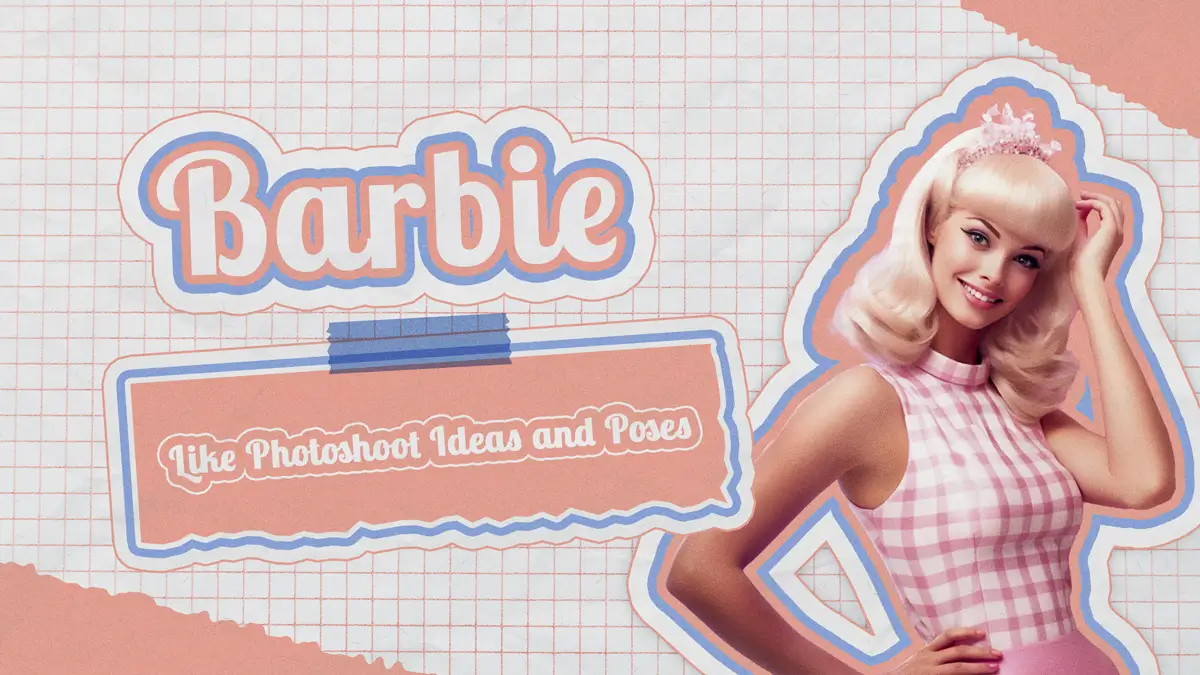Hoe maak je een verloop in Photoshop: Een beeldend kunstenaar moet een foto vaak dekkend maken in een andere foto of gekleurde achtergrond. Photoshop heeft meerdere processen om dit te bereiken, en het gebruik van een verloop is een van de meest toegankelijke. Hoewel het gebruik van gradiënten in het verleden vaag was geworden, is het teruggekomen met een nieuwe trend.
Weet jij wat een verloop is en hoe je een verloop maakt in Photoshop?
In deze blog deel ik alle mogelijke details van een verloop en de techniek van het maken van een verloop met de aan kleurverloop gerelateerde functies van Photoshop. Daarom, als je de blog leest als je eenmaal de basis hebt geleerd, kun je profiteren van alle andere verloopfuncties van Photoshop om betoverend werk te maken. Laten we dus in de cabine springen om de actie te leren kennen.
Wat is Verloop in Photoshop
Over het algemeen is het verloop de voortdurende overgang van de ene kleur naar de andere. In Photoshop is het een functie die de ontwerpers gebruiken om een kleurverloop van de ene tint naar de andere te creëren met verschillende vormen of instellingen. Het kan variëren van glad tot hard of lineair tot andere vormen.
Verlopen worden ook kleurovergangen, kleurprogressies en kleurverlopen genoemd. Hoe het ook wordt genoemd, de primaire functie is hetzelfde. Het creëert een esthetische kleurenmix door twee of meer kleuren te mengen die verschillen van het traditionele kleurenwiel. Hier kunt u dezelfde kleur of verschillende kleuren mengen.
Stijlen van het verloop
Het kleurverloop is de overgang van kleuren van de ene naar de andere. Het is niet hetzelfde als Photoshop Kleurcorrectie. U kunt echter meerdere soorten verloopstijlen in Photoshop krijgen en binnen een seconde tussen deze stijlen wisselen. Daarom kunt u naast de verloopeditor meteen alle verloopstijlen opmerken. Laten we elke verloopstijl doornemen.
- Lineair verloop: Het eerste en meest gebruikte verlooptype van Photoshop is het lineaire verloop. In de lineaire verloopstijl beweegt de kleurtint vloeiend van het begin naar het eindpunt in een rechte lijn. Het creëert een horizontaal of verticaal verloopeffect.
- Radial gradient: De tweede verloopstijl van het deelvenster Verloopbewerker is het radiale verloop, waarbij de kleur in een cirkelvormig patroon van het centrale punt naar het eindpunt straalt. Deze verloopstijl is uitstekend geschikt voor het aanbrengen van laagmaskers of het creëren van een prachtig zonsondergangeffect met meerdere kleuren.
- Hoek verloop: Het hoekverloop is het derde verloop dat de hele laag in beslag neemt, en de kleurtint gaat in een rotatie tegen de klok in vanaf het startpunt.
- Gereflecteerd verloop: Reflected Gradient echo dezelfde tinten boven en onder de centrale kleurlijn, waardoor een spiegeleffect ontstaat. Dit verlooptype is uitstekend geschikt voor plaatsing tegen horizontale of verticale randen in de foto's.
- Diamant verloop: Volgens de naam creëert deze Gradient een ruitvorm waarbij de kleuren vanuit een centraal punt naar de buitenzijde voortkomen.
Instellingen gereedschap Verloop
Als onderdeel van foto Retoucheren, Naast het selecteren van de verloopstijl, moet u een aantal instellingen doorlopen voordat u het verloop in Photoshop maakt. Laten we een uitstapje maken naar de instellingsopties:
#1. Mengmodus:
De eerste optie voor het verloop is de overvloeimodus. De overvloeimodus werkt net als de overvloeimodus voor lagen, maar wordt alleen toegepast op het nieuwe verloop. Stel de mengmodus in op "Normaal" voor regelmatig gebruik.
#2. dekking:
De volgende instellingsoptie is de dekkingsoptie die de zichtbaarheid van uw verloopinstellingen zal wijzigen. Als u het verloop zichtbaar wilt maken, houdt u de dekking 100%. U kunt de dekkingsopties verkleinen om deze onzichtbaar of enigszins zichtbaar te maken.
#3. Achteruit:
De omgekeerde optie zal van kant wisselen en het verloop omkeren als u de omgekeerde optie aanvinkt. U kunt deze optie toepassen als u een specifieke verloopkleur van een andere kant wilt gebruiken.
#4. Dither optie:
De optie dither zorgt voor een vloeiende evolutie tussen verschillende tinten in je verloop. U kunt de dither-optie aanvinken om het effect op uw verloop te activeren. U moet de optie dither aanvinken als u een verloop van hoge kwaliteit wilt.
#5. Transparantie:
Met deze optie kunt u het verloop transparant maken door de transparante waarde in te voeren. Als u bijvoorbeeld de transparantie van het verloop op de voorgrond zichtbaar wilt maken, moet u de transparantie afvinken. Vink in het algemeen het vakje naast de optie Transparantie aan, ongeacht of u een transparant verloop maakt of niet.
Hoe maak je een verloop in Photoshop
Een van de krachtigste tools in Photoshop is het verloop. Met Photoshop kan de gebruiker een incrementele overgang maken tussen twee of meer kleuren met behulp van het gereedschap Verloop. Het biedt ook tal van patronen voor de Gradient en stelt u in staat om uw patroon te creëren. Volg de onderstaande stappen voor het maken van een verloop in Photoshop voor persoonlijke of E-commerce fotobewerking:
- Open Photoshop en maak een nieuw canvas.
2. Ga naar het gereedschapspaneel aan de linkerkant. Daar vindt u het verloopgereedschap met een grijs verloop vierkant pictogram. Als je het de eerste keer niet kunt vinden, klik dan met de rechtermuisknop op de drie puntjes (...), en je zult verschillende tool-opties vinden. Selecteer daar het grijze verloopvierkantpictogram.
3. Zet het verloopmenu neer in de bovenste balk. Ga nu naar de instellingsoptie en selecteer New Gradient Preset uit de beschikbare opties.
4. Er verschijnt een dialoogvenster met de kleurenbalk en andere instellingen. Je vindt een paar vierkanten boven en onder de kleurenbalk die stops worden genoemd. De bovenste vierkante schuifregelaars zijn dekkingsstops, terwijl de onderste vierkante schuifregelaars kleurstops worden genoemd. Een ander vierkant in het midden vertegenwoordigt het middelpunt voor het mengen van kleuren.
5. Selecteer nu de begin- en eindkleuren voor de kleurstops. U moet op het kleurvierkant klikken en een kleur uit het kleurstaal kiezen. Klik na het selecteren van een kleur op ok. Herhaal het proces van het kiezen om de eindkleur te selecteren.
6. Klik op het gebied om meer stippen toe te voegen voor meer kleur. Hier kunt u zoveel punten toevoegen als u wilt. Geef na het kiezen van de kleur een naam aan het verloop en selecteer Nieuw in het rechtergedeelte om het op te slaan. Klik daarna op OK.
7. Nu is het klaar voor gebruik. Selecteer een verloopstijl in de bovenste balk. Klik vervolgens op een canvasonderdeel en sleep het naar een ander punt. U zult zien dat het verloop is gemaakt.
Er zijn nogal wat veranderingen mogelijk met het verloop in Photoshop. U kunt bijvoorbeeld meerdere verlopen, verschillende transparantiegraden toevoegen en zelfs het effect toevoegen aan een andere afbeelding. Laten we dus nog een paar wijzigingstechnieken van het verloop in Photoshop leren.
Stel de gradiënttransparantie in
Verschillende locaties van het verloop bevatten de instelling voor dekking. U kunt bijvoorbeeld de ondoorzichtigheid van de begin- en eindkleur instellen op 100%, waarbij de ondoorzichtigheid van de middelste kleur op 50% blijft. Het dambordteken geeft de hoeveelheid transparantie in het verloopvoorbeeld aan. Laten we eens kijken hoe we de gradiënttransparantie kunnen instellen:
- Maak een verloop volgens de eerder genoemde stappen.
- Ga naar de verloopinstelling en klik op de verloopbalk.
3. Wijzig de ruwheid in het pop-upvenster als u het verloop van het type Ruis gebruikt en vink het selectievakje Transparantie toevoegen aan. Klik daarna op OK.
4. Sleep nu en maak het verloop.
5. Als u het effen verloop gebruikt, gaat u naar de schuifbalk en wijzigt u de begin-, midden- en einddekkingspunten. Klik na het wijzigen van de waarde op OK.
6. Sleep nu en maak het verloop.
Verloop over de foto maken [Een verloop maken in Photoshop]
U kunt verlopen toevoegen aan uw 30e Verjaardag Fotoshoot Ideeën. Laten we nu leren hoe u een nieuw verloop op een afbeelding kunt toepassen.
- Open een foto in photoshop en maak een laag door op het plusteken (+) in het onderstaande paneel te klikken.
2. Open nu het verloopgereedschap vanuit het linkerzijpaneel.
3. Ga naar de instellingsoptie om de kleur en dekking in te stellen. Klik vervolgens op OK.
4. Vink aan om de Transparantie te markeren en deselecteer de Omkering.
5. Selecteer nu een verloopstijl en klik en sleep om een verloop over de afbeelding te maken.
6. Om de overvloeiing te wijzigen, dubbelklikt u op de actieve laag of, selecteert u de laag, klikt u op de fx uit het onderstaande gedeelte. Kies vervolgens uit de beschikbare opties Verloopoverlay.
7. Er verschijnt een pop-up en klik op OK om de pop-up te sluiten.
8. Speel nu met de overvloeimodus en selecteer de modus die u verkiest.
Maak een verlooptekst (Hoe maak je een verloop in Photoshop)
Heb je ooit eerder verlooptekst gemaakt? Zo niet, dan zal dit deel van de blog je helpen het lettertype van je tekst op te fleuren. Je kunt het op verschillende manieren doen met Photoshop. Hier ga ik de gemakkelijkste delen. Volg de onderstaande stappen om verlooptekst te maken:
- Open Photoshop en maak een leeg canvas.
2. Ga naar het tekstgereedschap in het linkerzijpaneel of druk op T op uw toetsenbord.
3. In Photoshop is het schrijven van tekst anders dan in andere Word-documenten. Hier moet je op het canvas klikken om een tekstruimte te maken. Nadat u een tekstruimte hebt gemaakt, wordt een nieuwe tekstlaag in het lagenpaneel gemaakt.
4. Schrijf wat je maar wilt en verander het lettertype, de kleur en de stijl door naar de bovenste instellingenbalk te gaan.
5. Selecteer nu de tekstlaag en ga naar de stijl Een laag toevoegen (fx) van beneden. Selecteer vervolgens de overlay Verloop. Er verschijnt een pop-up met een verloopinstelling. Klik vanaf daar op het instellingenpictogram en selecteer Nieuwe voorinstelling voor verloop.
6. Er verschijnt nog een pop-up met instelopties. Selecteer nu de begin-, midden- en eindkleuren voor uw tekst en klik op OK.
7. Ga opnieuw naar de verloopoverlay van laagstijl (fx). Stel nu de overvloeimodus in op Normaal, waarbij u het selectievakje Dither gemarkeerd houdt voor het vloeiende verloop. Wijzig de dekking maar houd deze 100% voor het beste resultaat. U kunt ook de hoek en verloopstijl naar uw voorkeur wijzigen. Klik vervolgens op OK.
8. Het verloop met de instelling is toegepast op je tekst. U kunt het wijzigen door de bovenstaande stappen te herhalen.
Tips voor het maken van het beste verloop in Photoshop
Het toepassen van de genoemde stappen kan u niet helpen het beste verloop in Photoshop te genereren. Bovendien moet je een goed kleurenpalet toepassen. Je kunt een idee nemen van uiVerlopen die meer dan 260 lineaire gradiënten biedt voor ontwerp met code. Hier is een voorbeeldkleur voor uw begrip:
Nog een paar tips voor het maken van het beste verloop in photoshop zijn:
- Gebruik niet meer dan twee kleuren in je verloop. Twee kleuren zijn geschikt om een mooi uitzicht te creëren. Meer dan twee kunnen echter een onsmakelijke sfeer creëren.
- Probeer botsende kleuren te vermijden. Om een duidelijk idee te krijgen, kunt u terecht op uiVerlopen of hulp krijgen van Adobe Color CC, waarmee u bijpassende, monochrome, triade-, complementaire, mix- en schaduwkleuren kunt vinden met behulp van een kleurenwiel.
- Gebruik een lineair verloop voor een vierkante of veelhoekige vorm, terwijl u het radiale verloop kunt gebruiken voor ronde gebieden.
- Pas altijd de dekking aan om kleur in de opvulgebieden te laten overvloeien.
Waarom is Gradient Trendy nu?
Zoals eerder geïnformeerd, is de Gradient teruggekeerd en gepositioneerd in een modern ontwerp, inclusief branding, typografie, gebruikersinterface enz. Als u merkt dat meer prominente merken zoals Instagram, Firefox Mozilla, Messenger, enz., Gradient nu gebruiken voor hun logo's en websites.
Dus de vraag is, waarom is de Gradient nu trendy? Daar zijn verschillende redenen voor, waarvan er hieronder een paar worden genoemd:
- Verlopen zijn van onschatbare waarde voor het toevoegen van leven aan afbeeldingen en ontwerpen.
- Met Verloop in Photoshop kunnen we alle tekst en vormen vullen, waardoor ze aantrekkelijk worden.
- We kunnen een foto inkleuren met het gereedschap Verloop van Photoshop.
- We kunnen gekleurde effecten met stijl toevoegen aan foto's door het verloopgereedschap van Photoshop toe te passen.
- Omdat ze kleurrijk zijn, zijn hellingen indrukwekkend en buitengewoon.
Hoewel kleurmenging en verloop verschillend zijn, verwarren velen deze twee. Een kleurmenging is de kruising van twee kleuren die elkaar overlappen, terwijl een verloop de geleidelijke voortgang is van twee of meer kleuren.
Praktisch gebruik van verlopen: (Hoe maak je een verloop in Photoshop)
Verlopen zijn universeel en betrouwbaar voor elk ontwerp. Het zorgt voor kleurrijke en speelse vibes in het ontwerp; daarom zou het zijn positie in de ontwerpwereld kunnen herwinnen. Laten we eens wat praktisch gebruik van gradiënten leren kennen:
#1. Logo:
Een logo vertegenwoordigt een merk en een verloop kan een uniek gevoel aan het logo toevoegen om het merk te laten opvallen. U moet een zachtere kleur toepassen om een bescheiden effect in uw logo te creëren. U kunt echter gedurfde kleuren toepassen om een gemarkeerde sfeer te creëren voor uw logo om in de toekomst te onthouden. Kijk bijvoorbeeld eens naar het logo van Instagram, messenger, etc. Ze passen het verloop in hun logo innovatief en zichtbaar toe.
#2. verpakkingen:
Wilt u uw verpakking opvallend maken tussen andere verpakkingen? Probeer verloop als achtergrond voor uw productverpakking. Zorg er bij het aanbrengen van het verloop voor dat uw kleur past bij het merk en het product. Als bijvoorbeeld gezichtswas uw product is, moet u een zacht kleurverloop gebruiken, terwijl u voor sportproducten een gedurfd kleurverloop kunt gebruiken.
#3. Webdesign:
Verlopen voegen een stijlvol, kleurrijk gevoel toe aan elke website of paginaontwerp. U kunt het verloop toepassen als de achtergrond of het brandpunt van uw website, van kleine bedrijven tot grotere ondernemingen. U kunt een mix van zachte kleuren toepassen voor een bescheiden achtergrond. Dan kun je aanzienlijk invloed uitoefenen door een verloop met gedurfde kleuren toe te voegen aan ontwerparticulaties.
#4. Toepassingen:
In de moderne tijd zijn er talloze apps over verschillende zaken. Je kunt een kleurverloop toepassen in je app als je je app wilt laten opduiken in een zee van apps. U kunt een verloop gebruiken voor het app-materiaal, de achtergrond of de UI-elementen. Daarnaast kun je de sfeer van de app bepalen met het kleurverloop. U kunt bijvoorbeeld gedurfde kleuren toevoegen om een enthousiaste sfeer te creëren, terwijl pastelkleuren voor een rustgevende sfeer.
#5. Afdrukmateriaal:
Hoewel een achtergrond met kleurverloop niet geschikt is voor e-commerce fotobewerking, kunt u deze wel gebruiken voor uw afdrukmateriaal zoals visitekaartjes, boekomslagen, posters, enz.
#6. Sociale media:
Verlopen zijn een uitstekende manier om een esthetische en dromerige foto op sociale media te maken. Zulke creatieve en visueel aantrekkelijke foto's zijn geweldig om de aandacht van het publiek te trekken.
#7. Presentatie:
Verlopen kunnen uw presentatie visueel aantrekkelijker maken door creatieve kleurelementen toe te voegen. Probeer het verloop op de achtergrond om de beste uitvoer te krijgen.
Richtlijn voor het gebruik van verlopen in logo-ontwerp
Velen houden niet van het verloop voor het logo, omdat ze denken dat het niet in de mode is, terwijl anderen er dol op zijn vanwege de opvallende kleuren. Er zijn echter twee soorten gradiëntlogo's beschikbaar in de ontwerpwereld. Het zijn op pictogrammen gebaseerde logo's en op tekst gebaseerde logo's.
Welk type logo u ook gebruikt, u moet rekening houden met de onderstaande zaken bij het gebruik van een verloop voor uw logo:
- Een verlooplogo is niet voor elk bedrijf geschikt. Daarom moet u bij het ontwerpen van een logo met een verloop bedenken of de kleur de sfeer van uw merk vertegenwoordigt. Een gradiëntlogo is bijvoorbeeld perfect voor een kunstwinkel of een feestplanningsbedrijf, terwijl het in tegenspraak is met een apotheekbedrijf.
- Het verloop ziet er op het scherm beter uit dan op het printen. Daarom is het nuttig om een verlooplogo te gebruiken als uw bedrijf online is. Een gaming-app kan zeker een geweldige sfeer creëren met behulp van het verloop.
- Gebruik geen verloop in het op tekst gebaseerde logo, want als u dit toepast, kan de tekst onleesbaar worden. Bovendien kan het de aandacht van de tekst afleiden. Daarom kan het gebruik van een verloop in een op pictogrammen gebaseerd logo het beste resultaat opleveren.
Hier zijn meer tips die u kunt volgen bij het maken van een verlooplogo voor uw bedrijf. Laten we die do's en don'ts weten.
- Pas de verloopkleur niet eerst toe. Maak in plaats daarvan een basisontwerp voor het logo en pas vervolgens de kleur toe. Het geeft een eerste idee van hoe uw logo eruit zal zien.
- Kies geen willekeurige kleur voor het logo. Het kleurpatroon in het verlooplogo moet overeenkomen met het merk om kijkers direct aan uw merk te herinneren.
- Gebruik geen intense of gedurfde kleuren om het logo opvallend te maken als het de ogen niet kalmeert. Onthoud, simpel = professioneel. Gebruik daarom een eenvoudige verloopkleur die een professionele en rustgevende uitstraling aan uw logo toevoegt.
- Het contrast tussen het logo en de achtergrond is essentieel. Zet daarom geen verlooplogo op een kleurrijke achtergrond met contrast. Zorg ervoor dat het verlooplogo niet botst met de achtergrondkleur.
- Maak een printvriendelijk verlooplogo. Gebruik bijvoorbeeld geen verloop van lage kwaliteit als u een gedrukte kopie moet maken. U moet een verloop van hoge kwaliteit gebruiken om duidelijke en scherpe afdrukken te garanderen.
Een verloopgereedschap is een krachtig hulpmiddel van Photoshop. Het is aanpasbaar voor het genereren van elk creatief ontwerp. U kunt het verloop gebruiken voor uw bedrijfslogo, website of drukwerk om de concurrentie voor te blijven. In deze blog besprak ik hoe je in een paar simpele stappen een verloop in photoshop maakt. Ik heb ook alle mogelijke manieren gedeeld om het verloop aantrekkelijk te maken. Ik hoop dat je een eenvoudig verloop kunt toepassen op een foto, laag of tekst door deze stappen te volgen. Dus oefen de techniek om efficiënt te zijn en geweldige resultaten te behalen.
![Hoe maak je een verloop in Photoshop [Deskundig advies]](https://www.cutoutimage.com/wp-content/uploads/2022/10/How-To-Create-a-Gradient-in-Photoshop.webp)


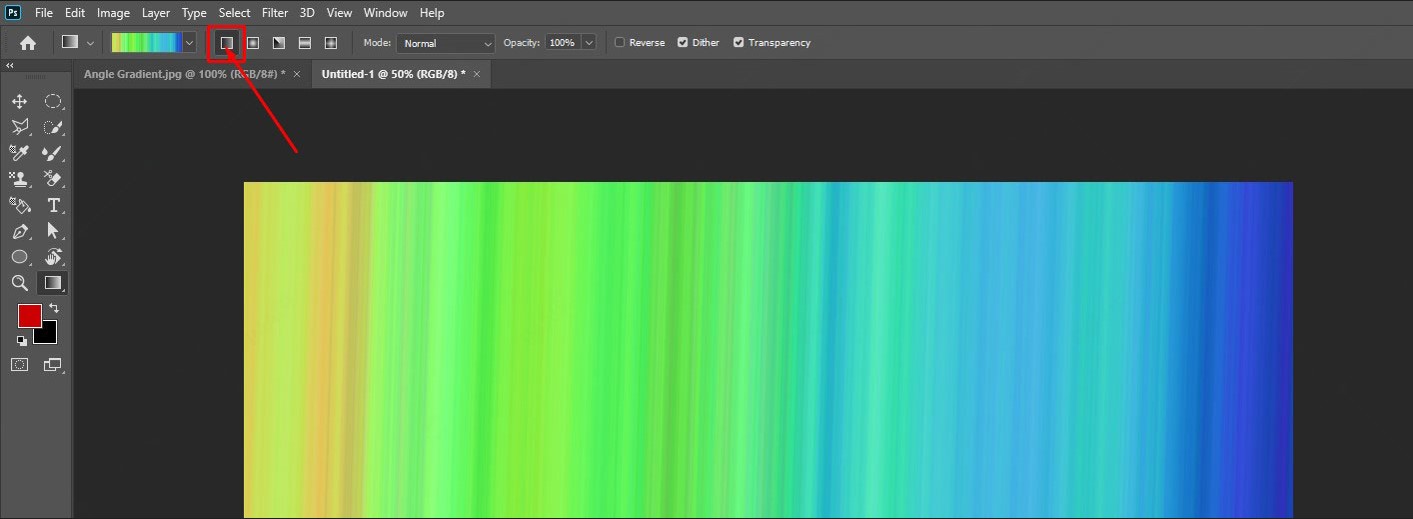
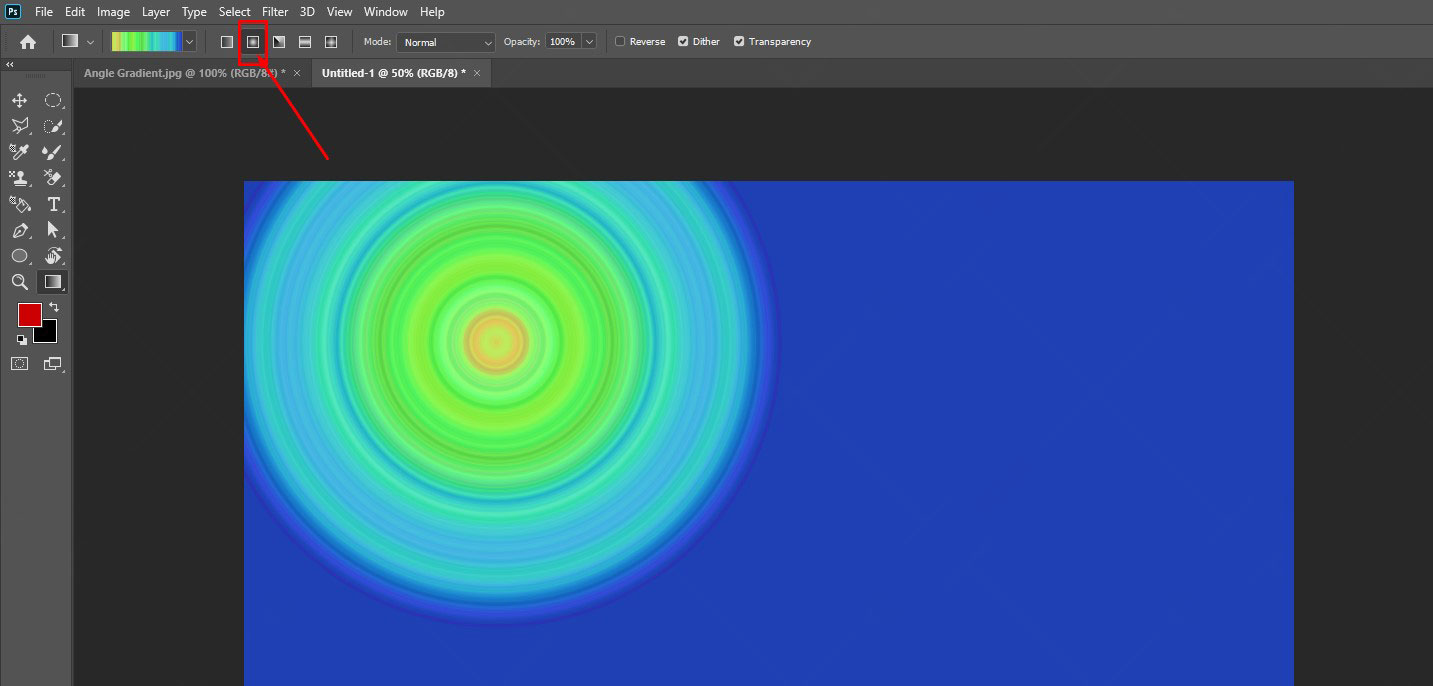

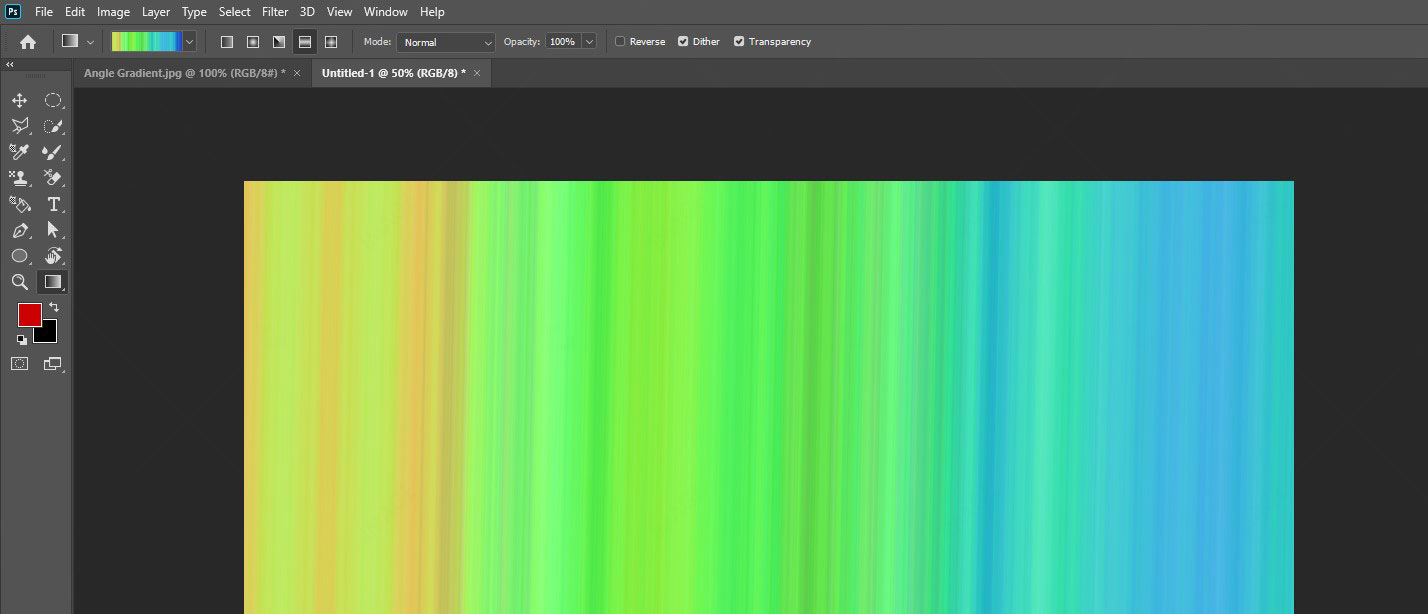
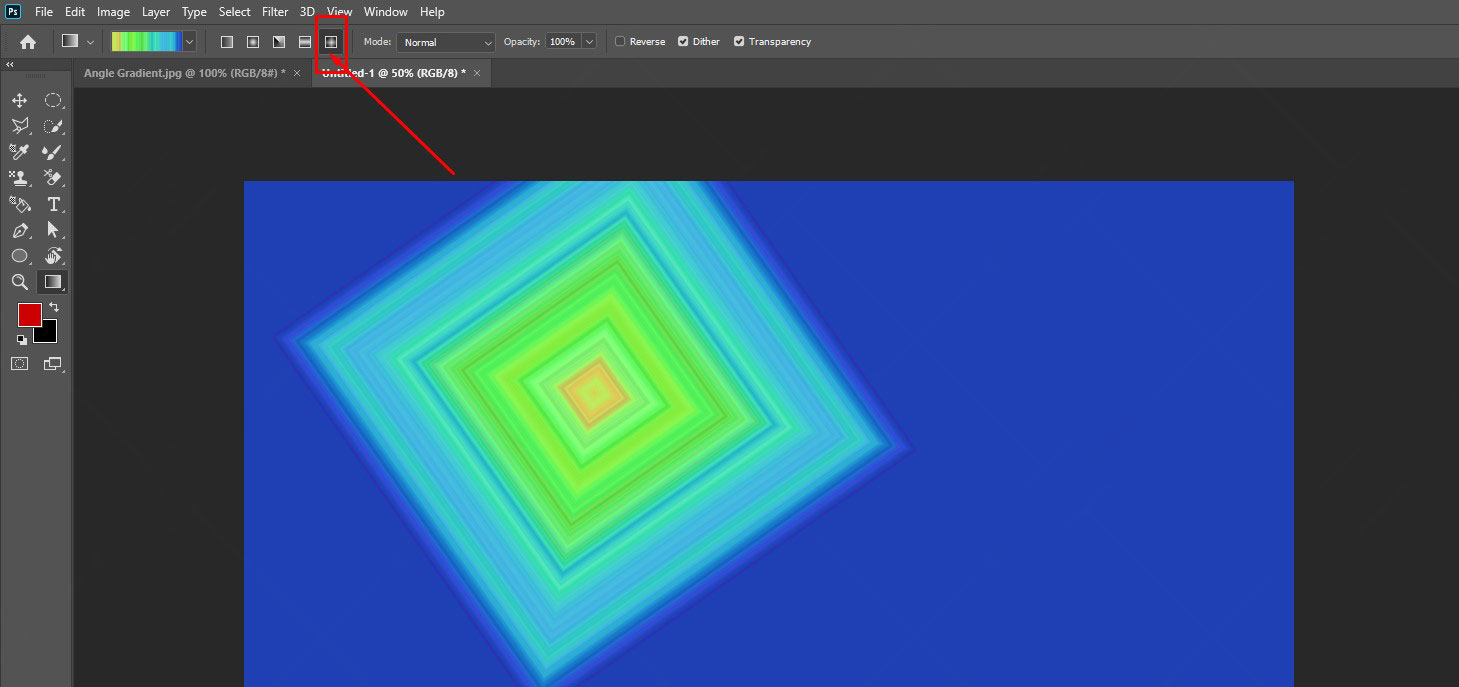
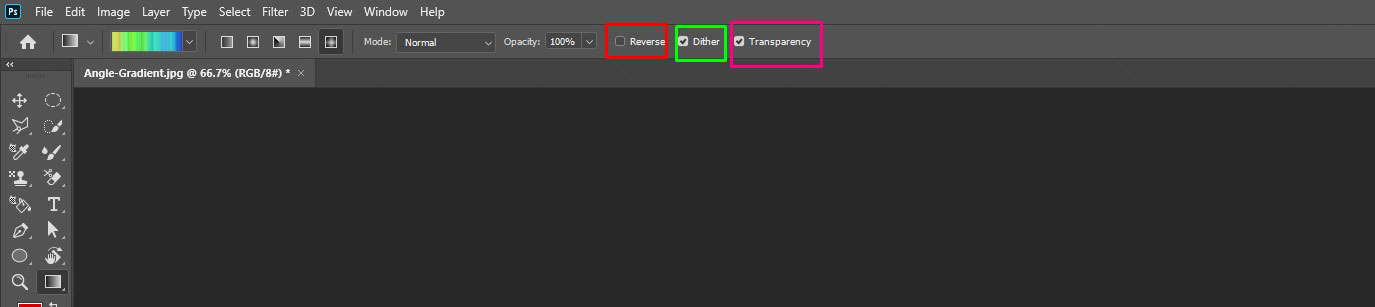
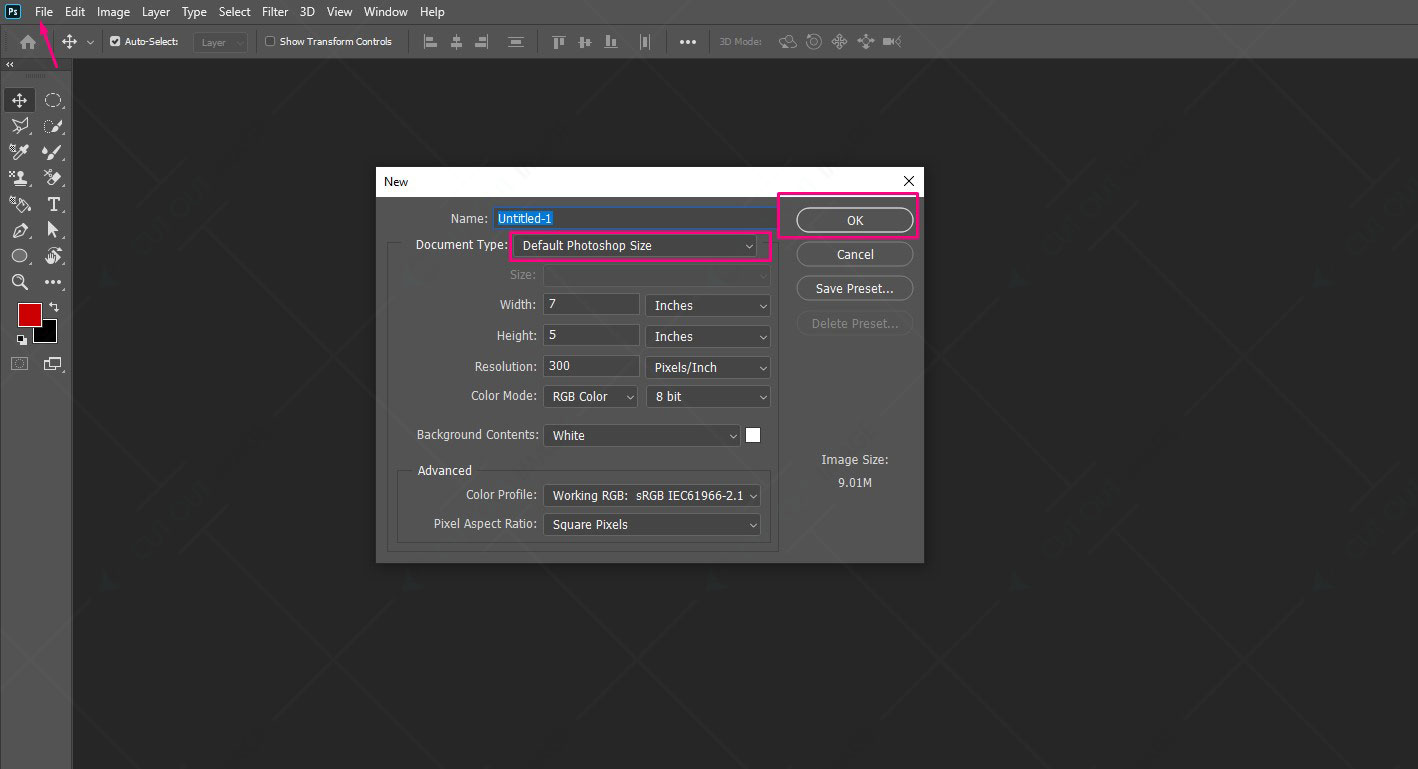

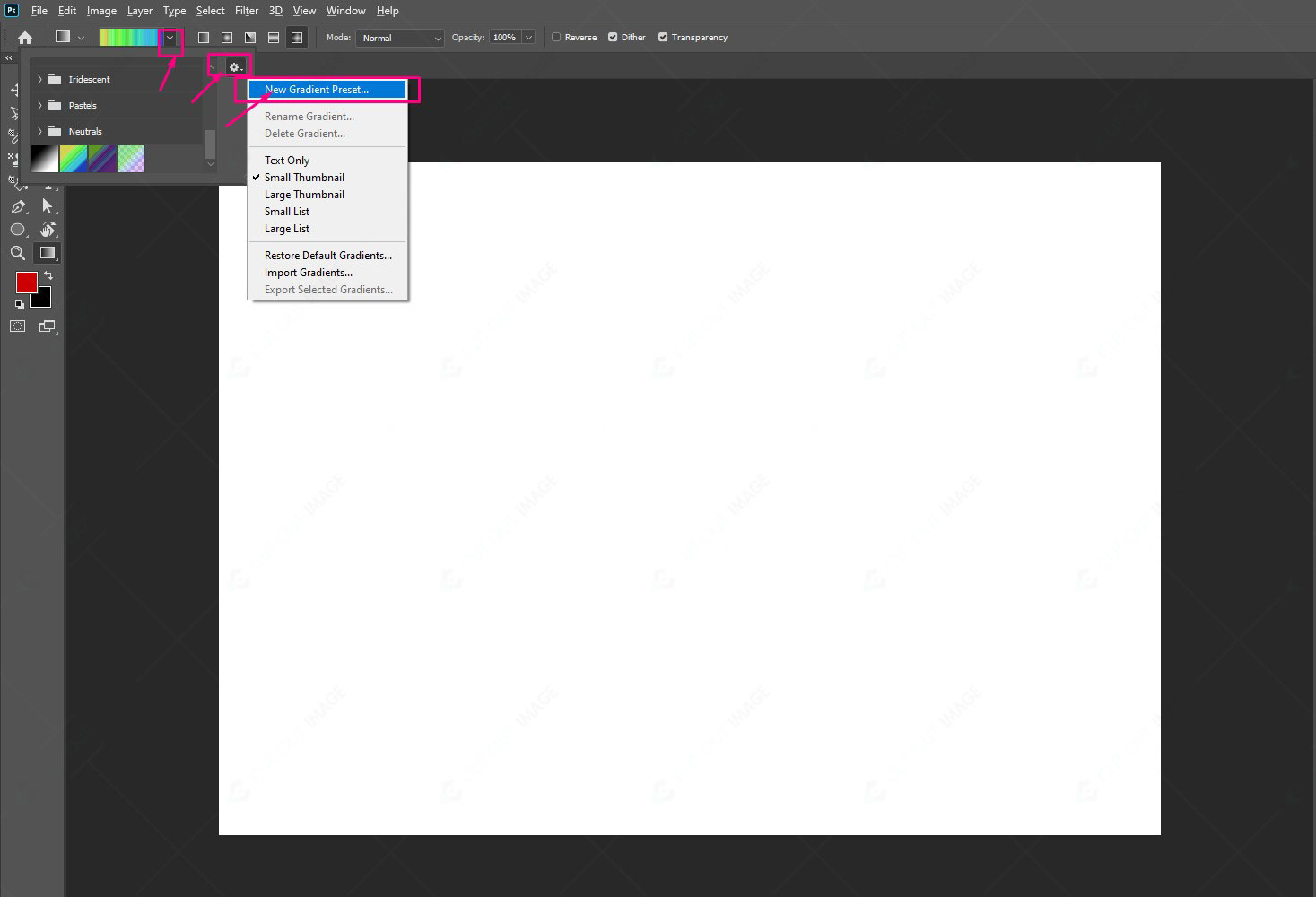
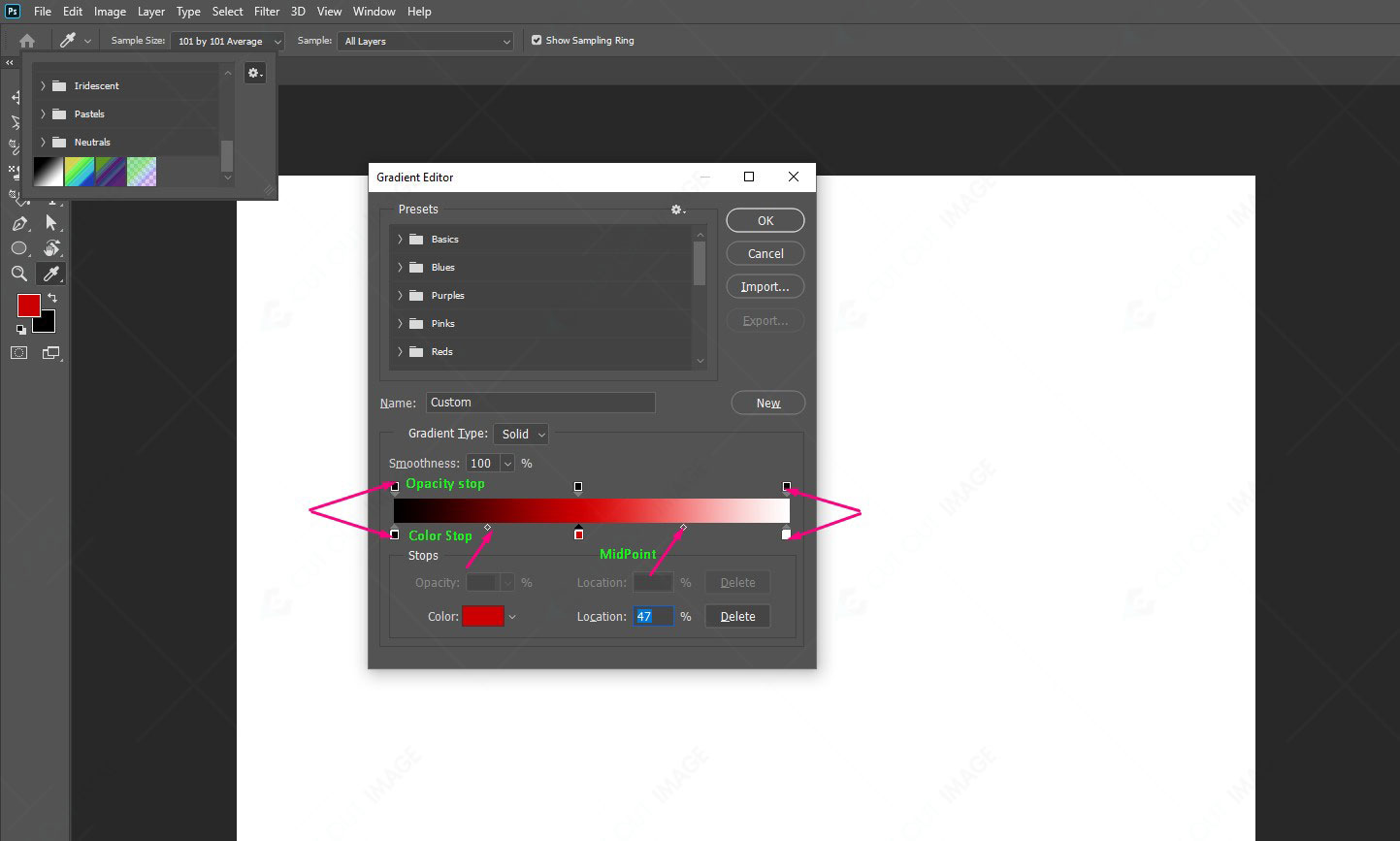
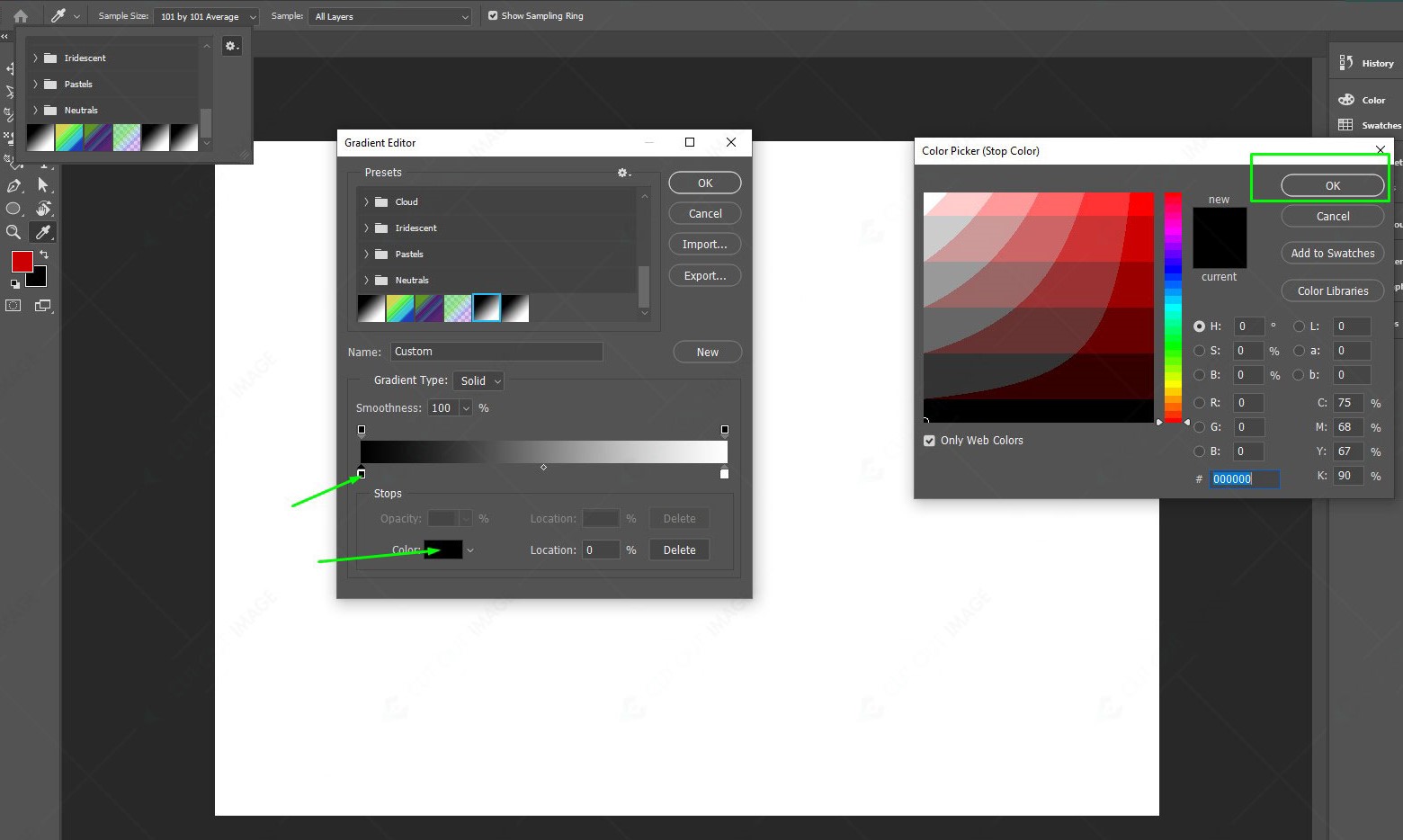
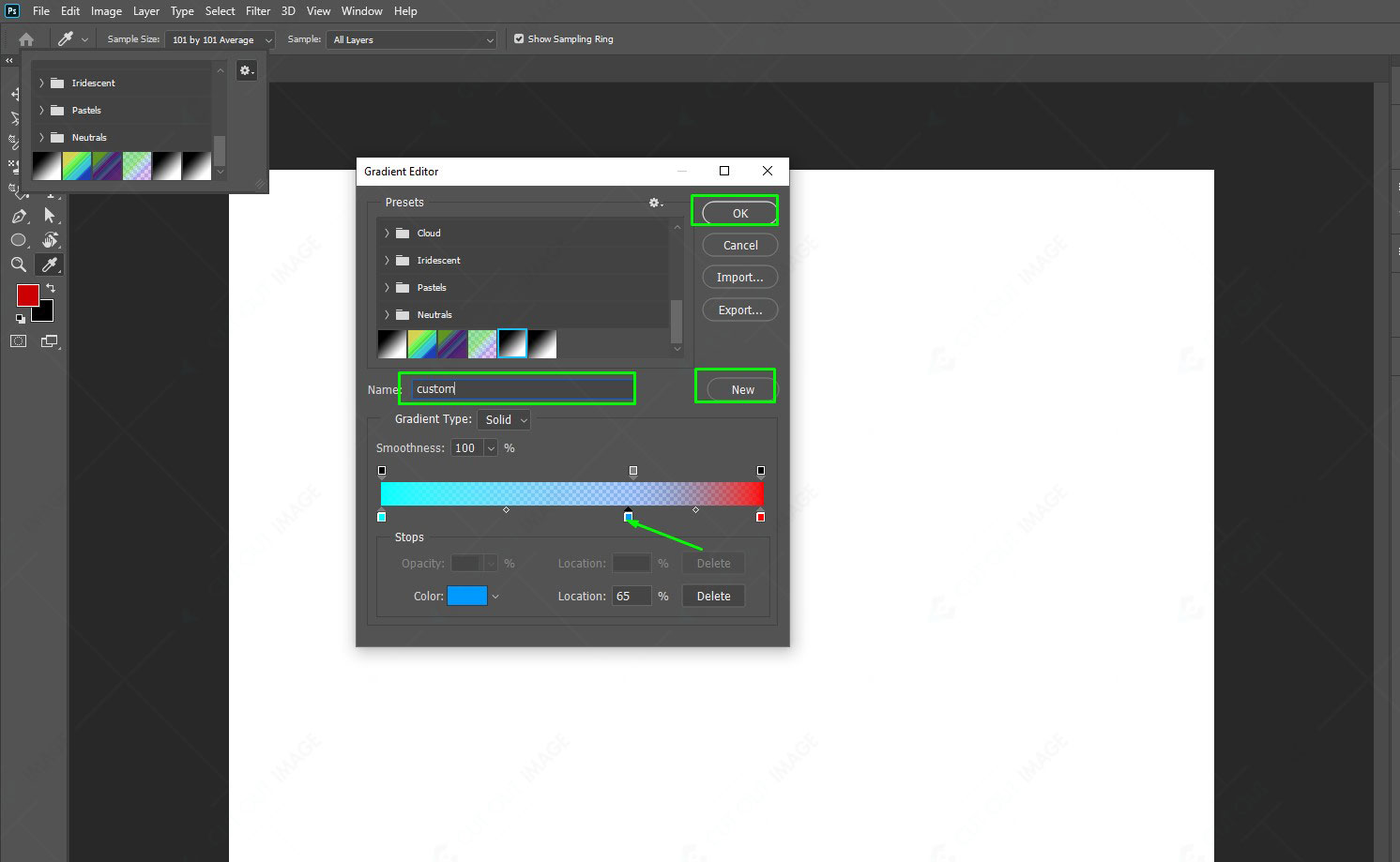
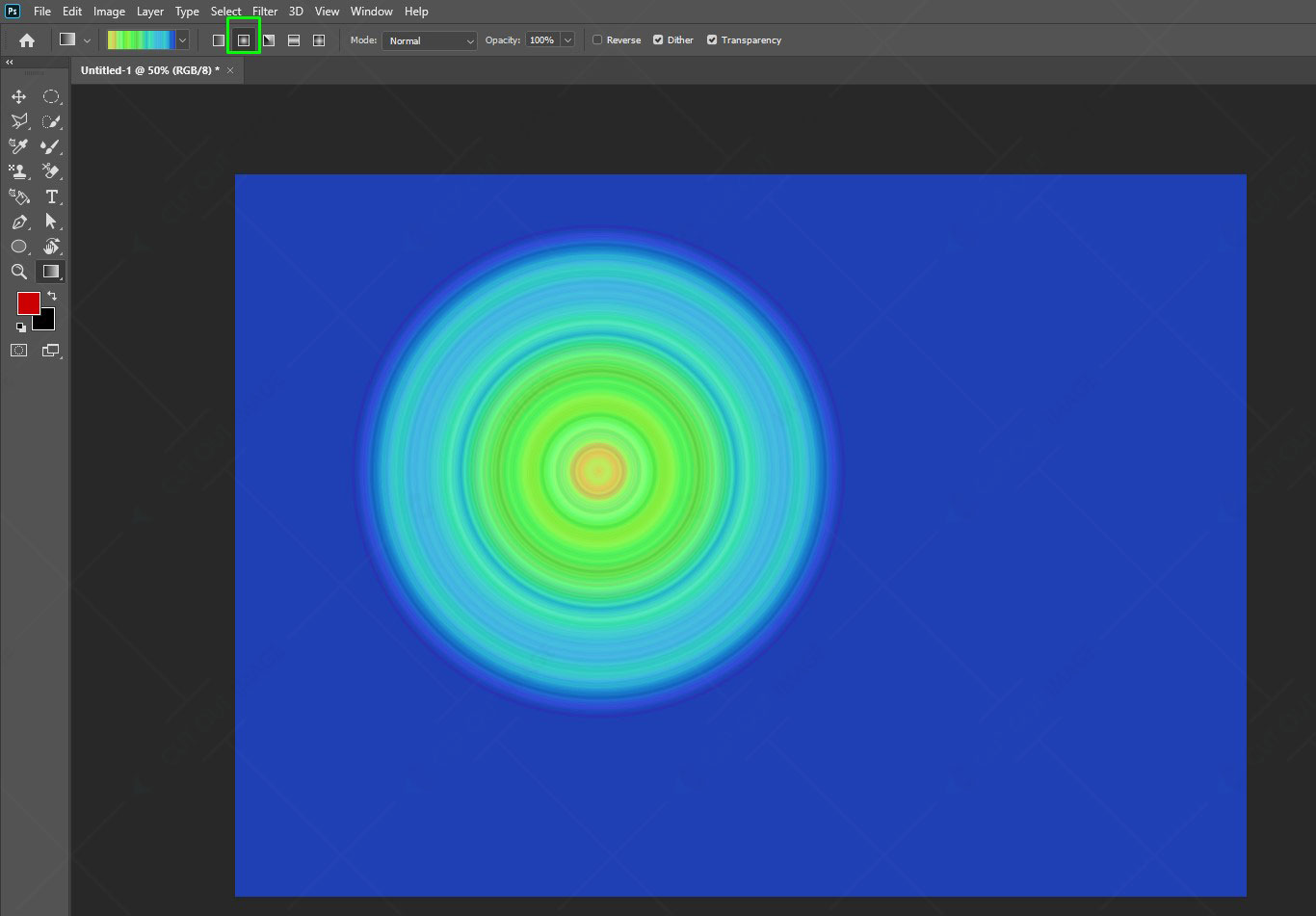
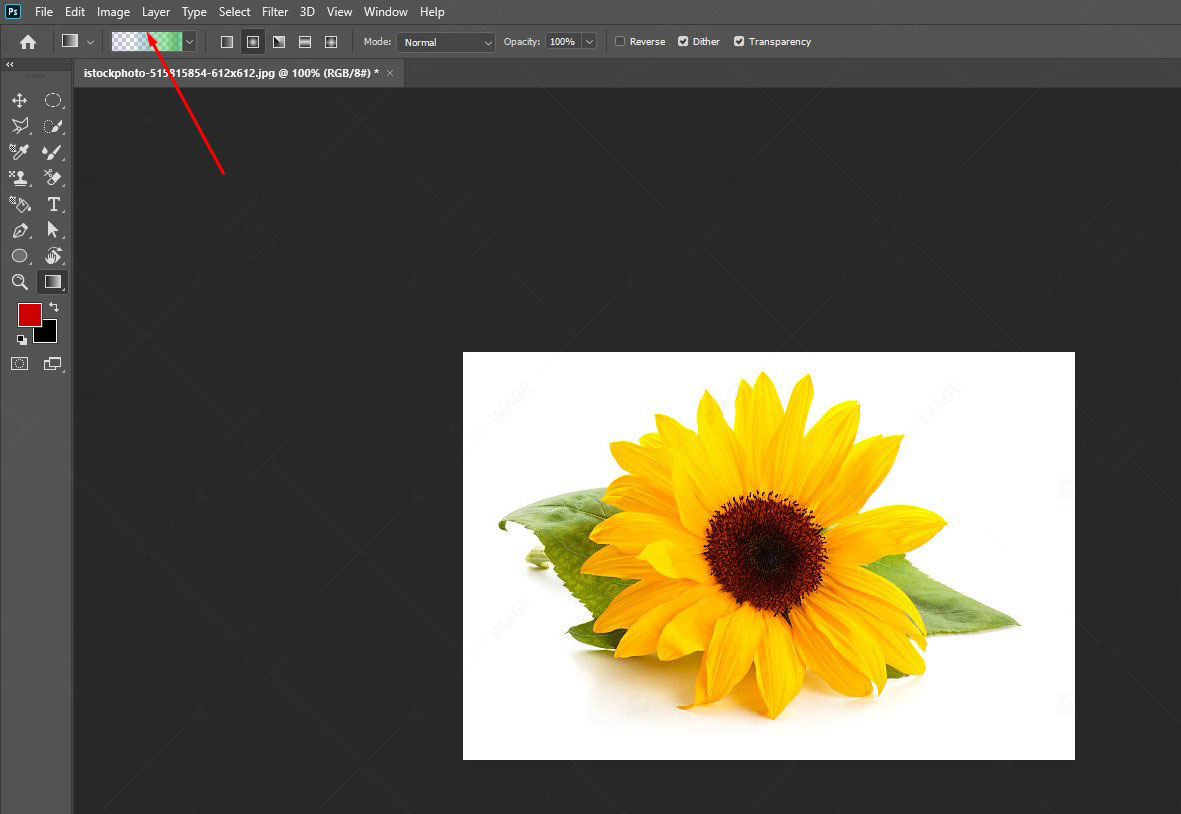
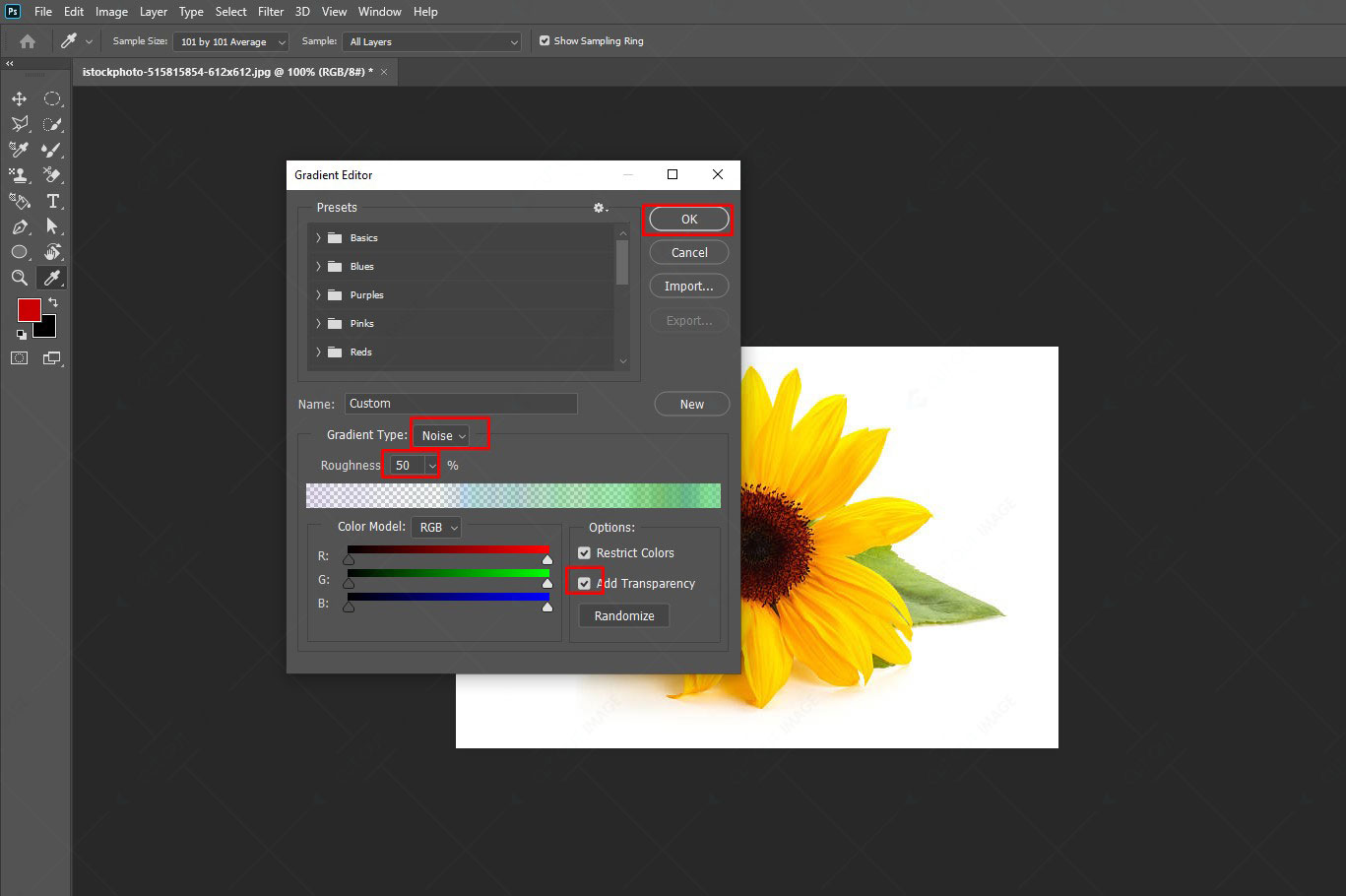
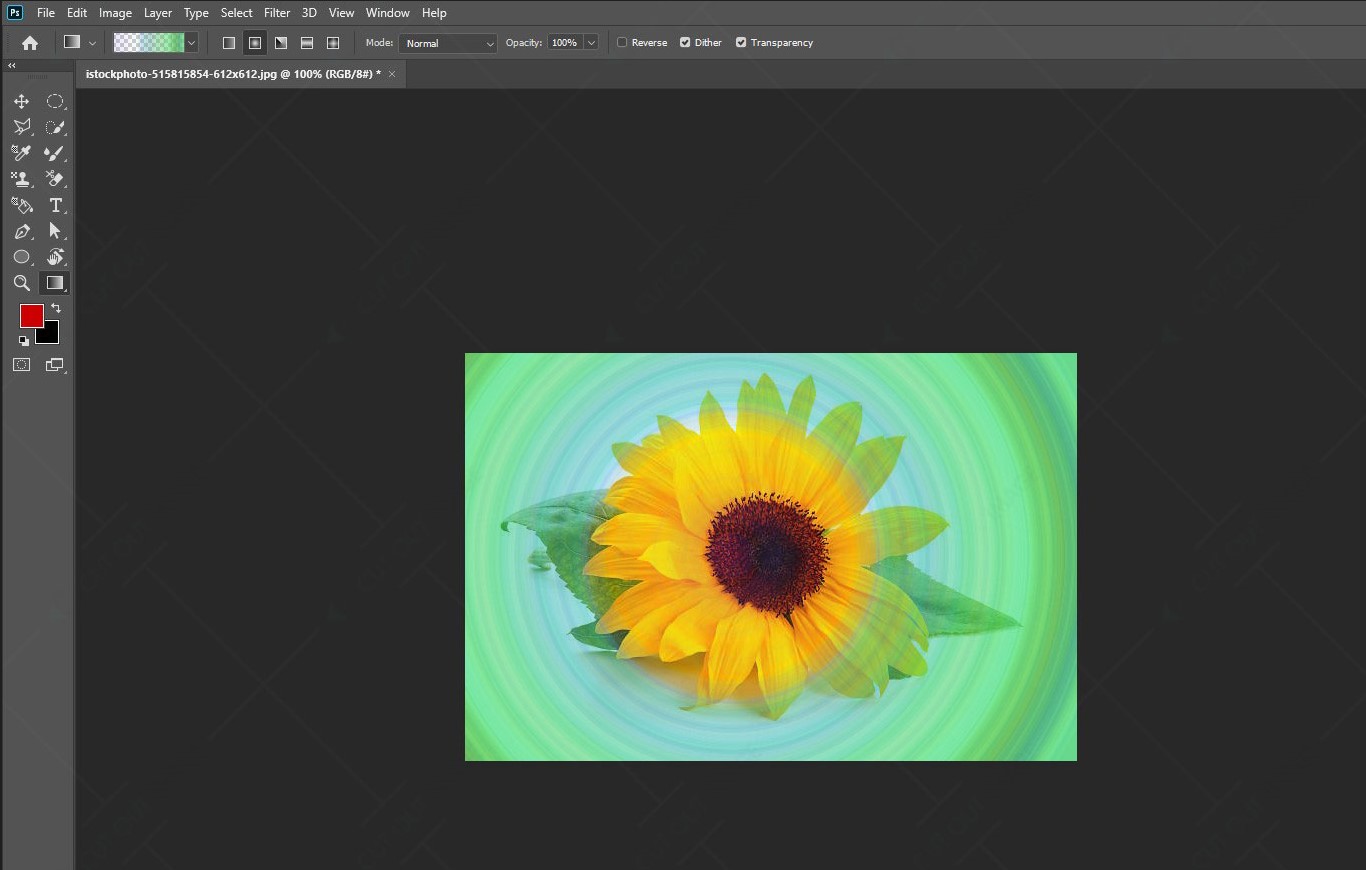
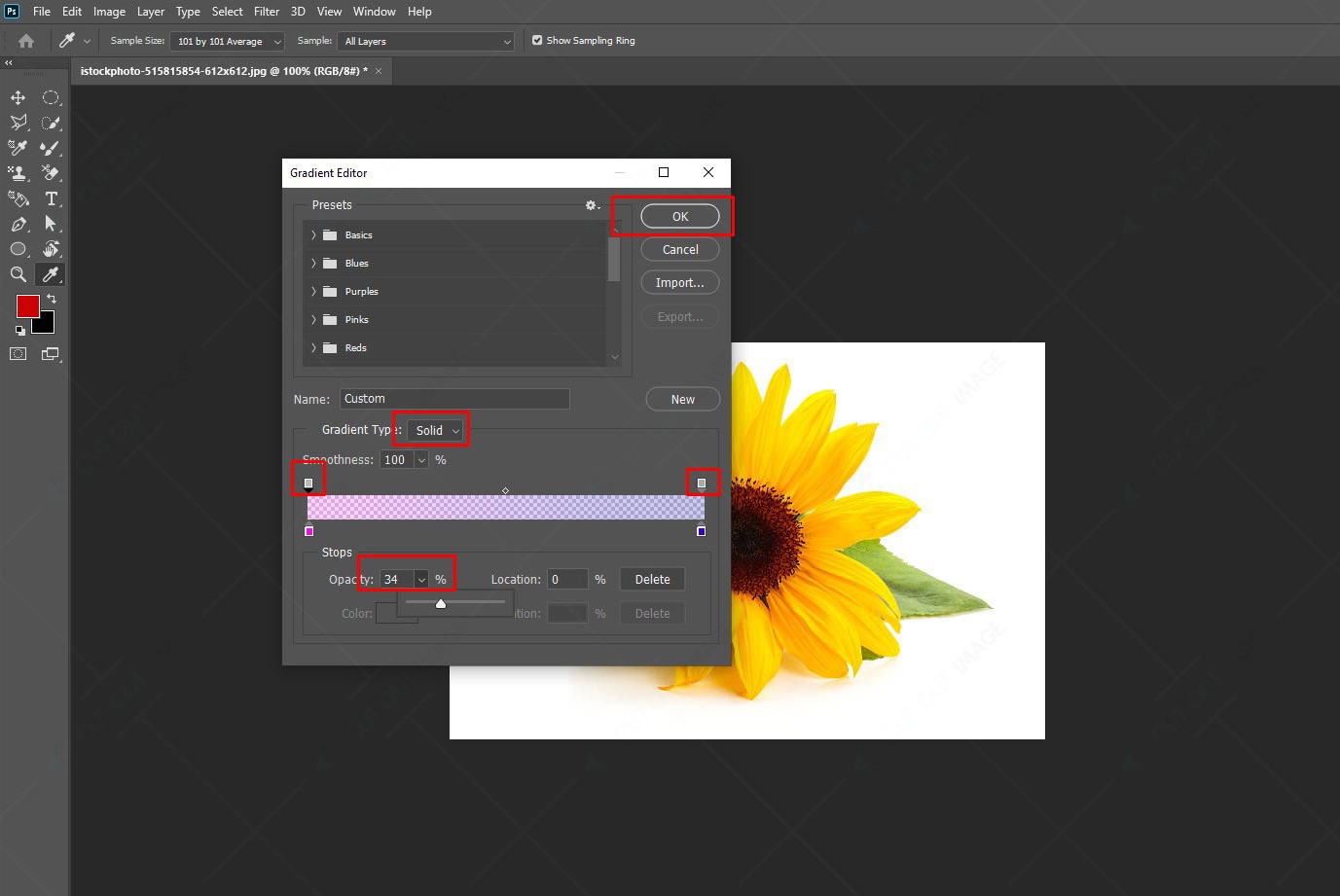

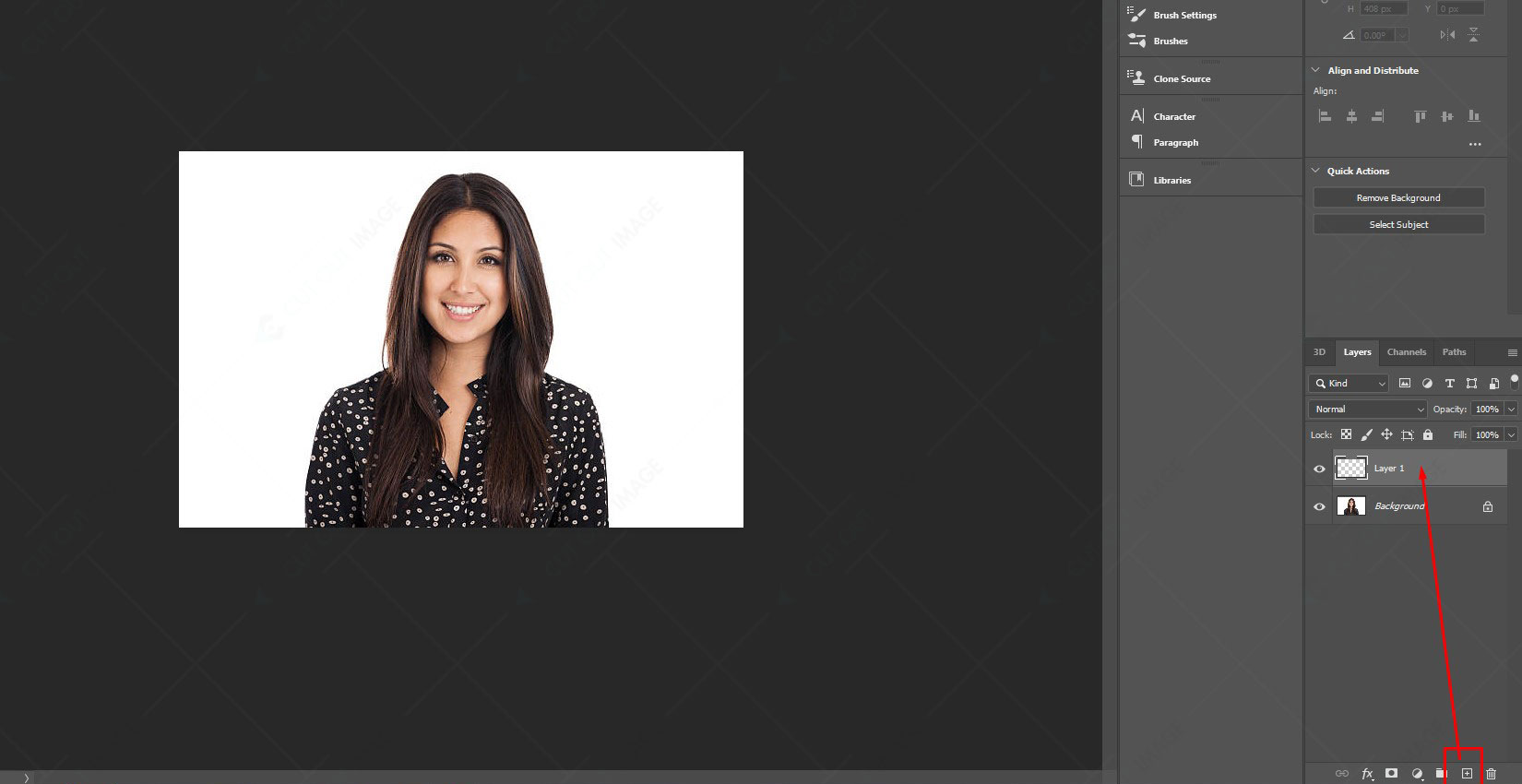
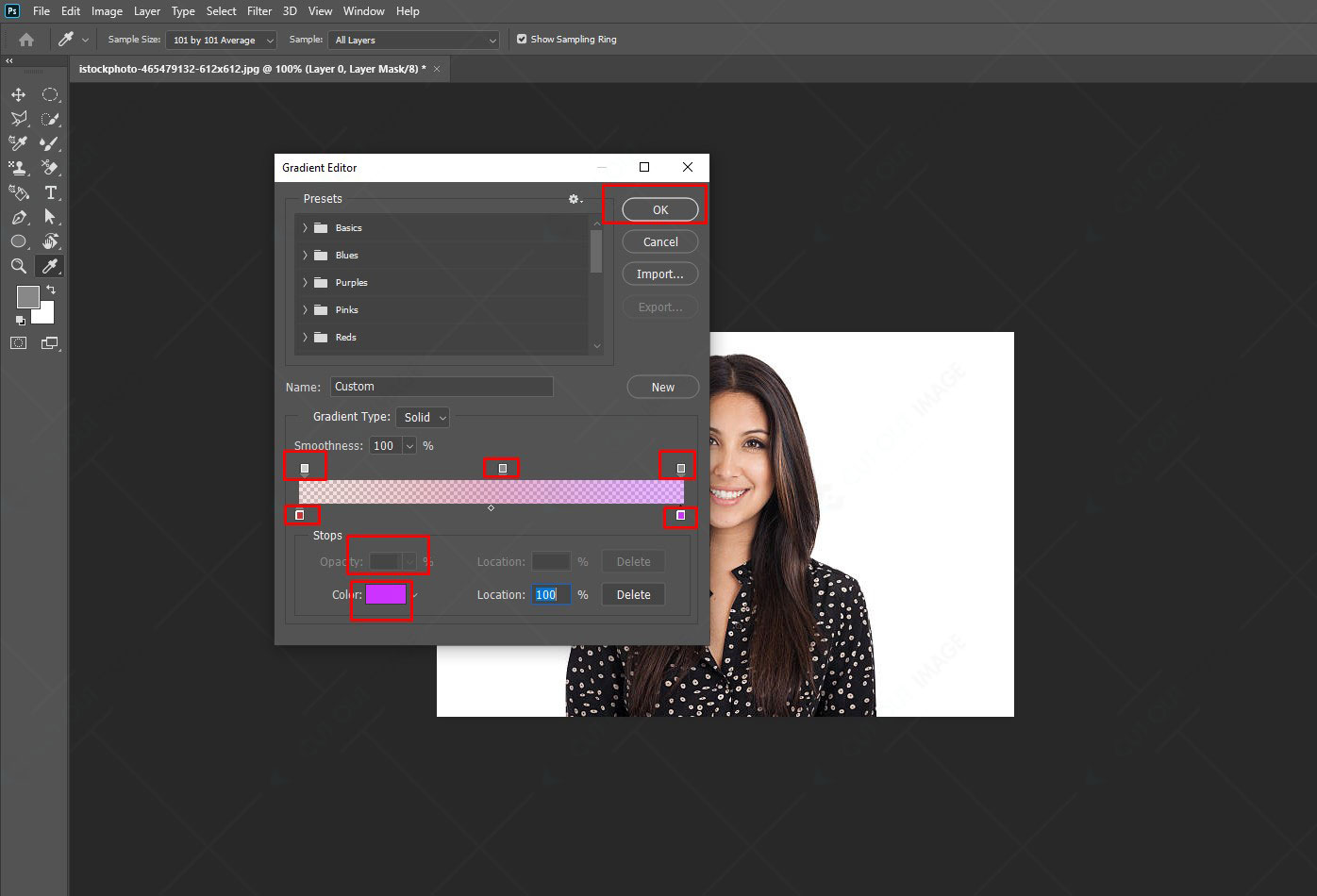
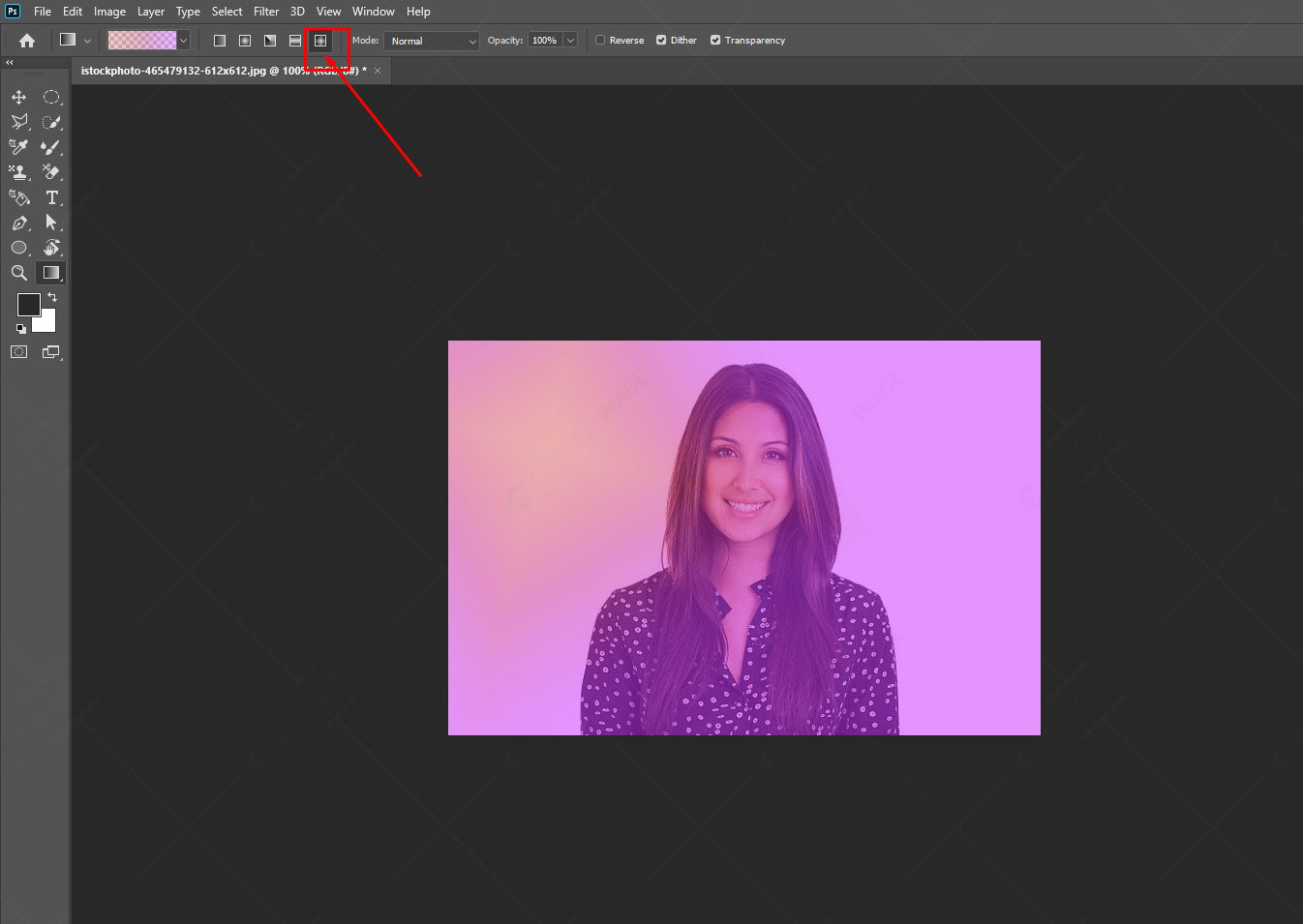
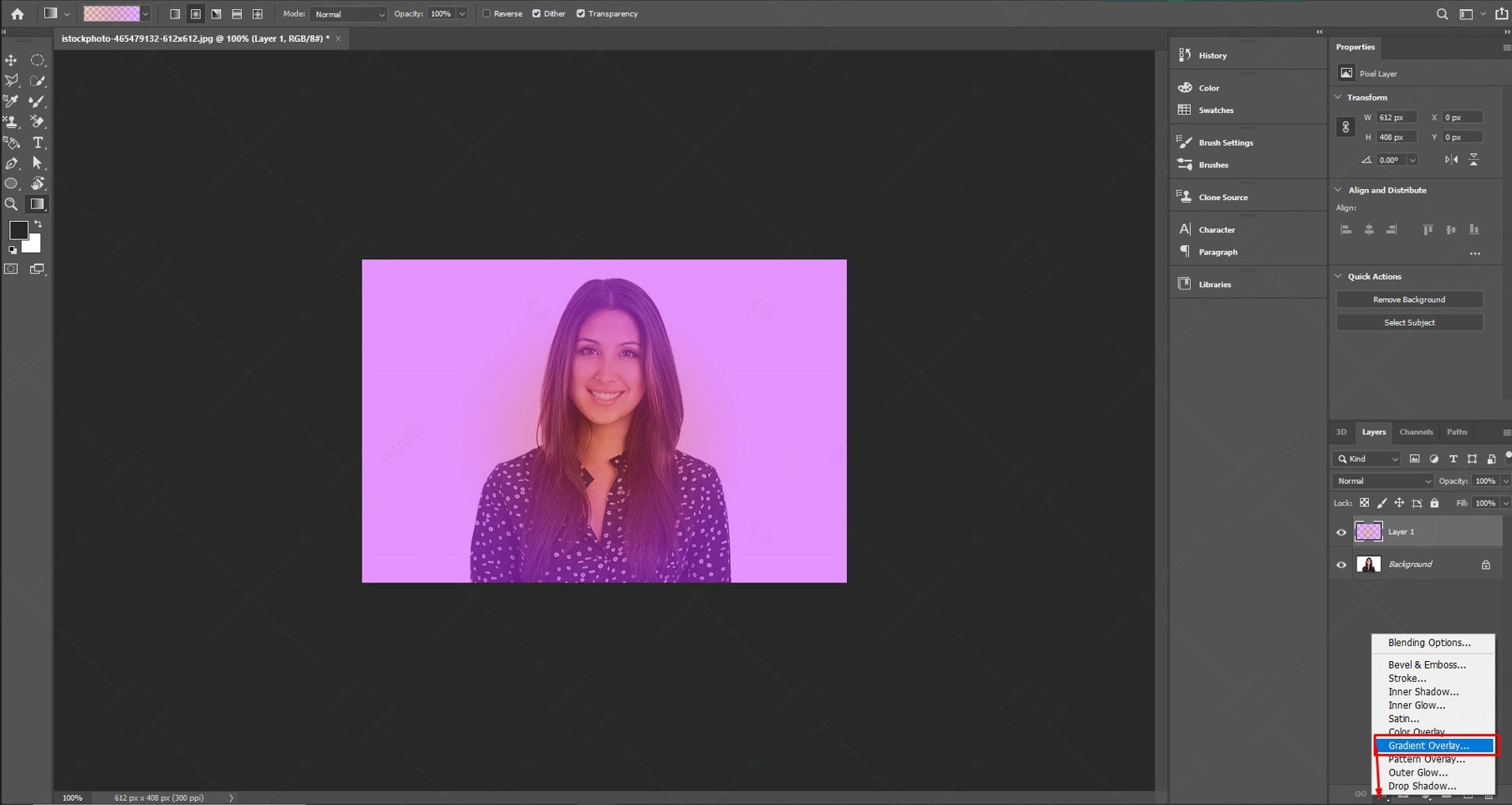
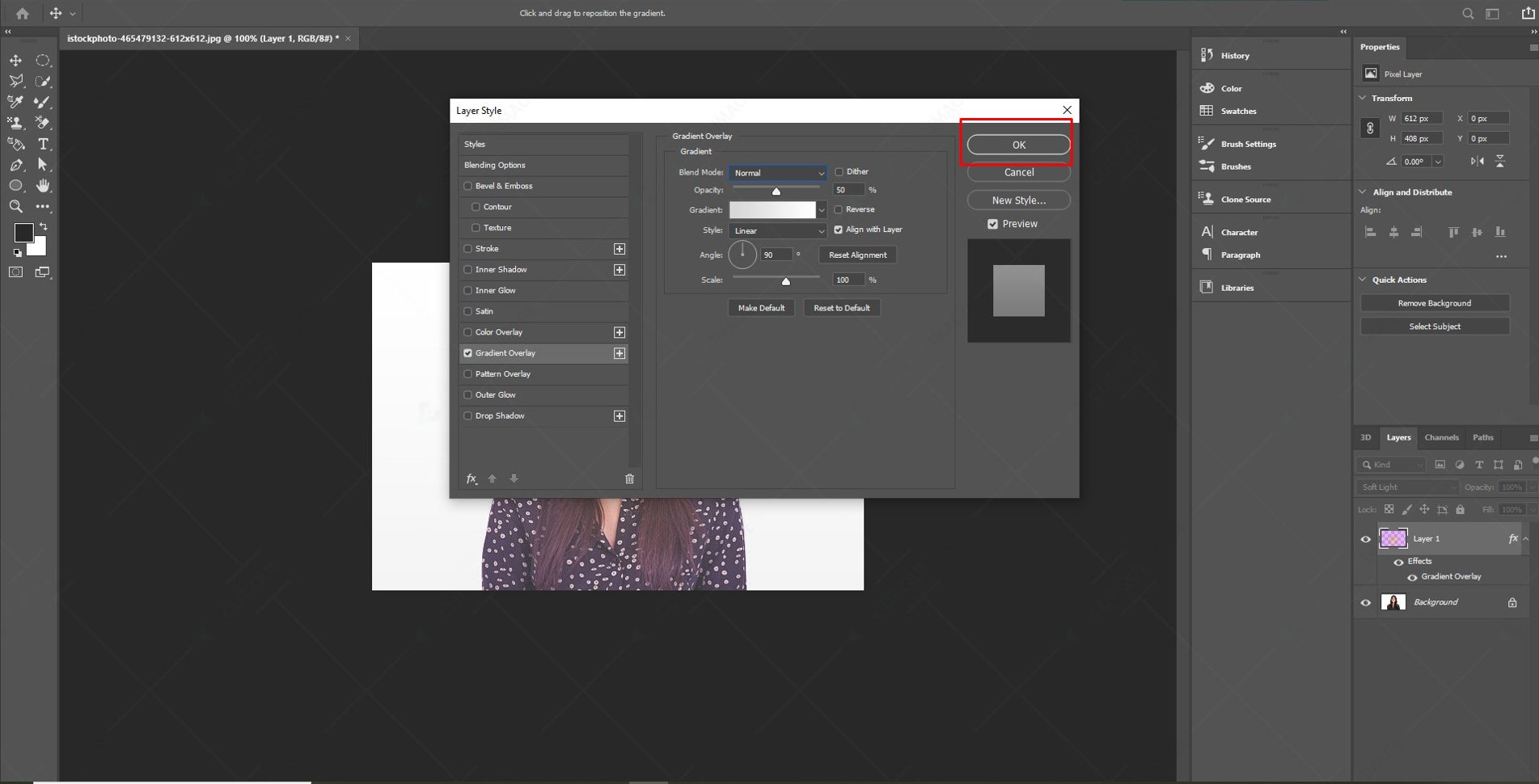
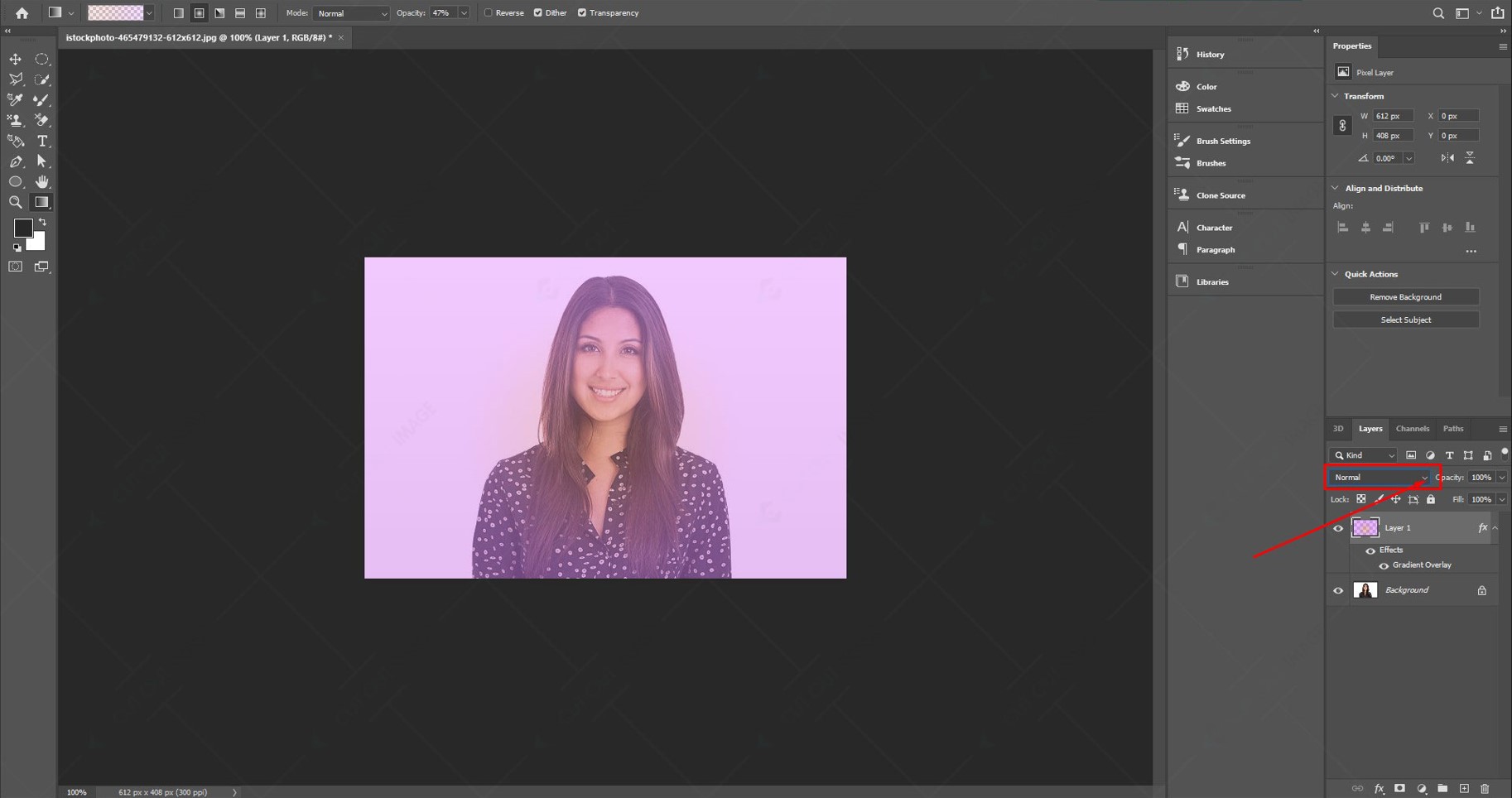
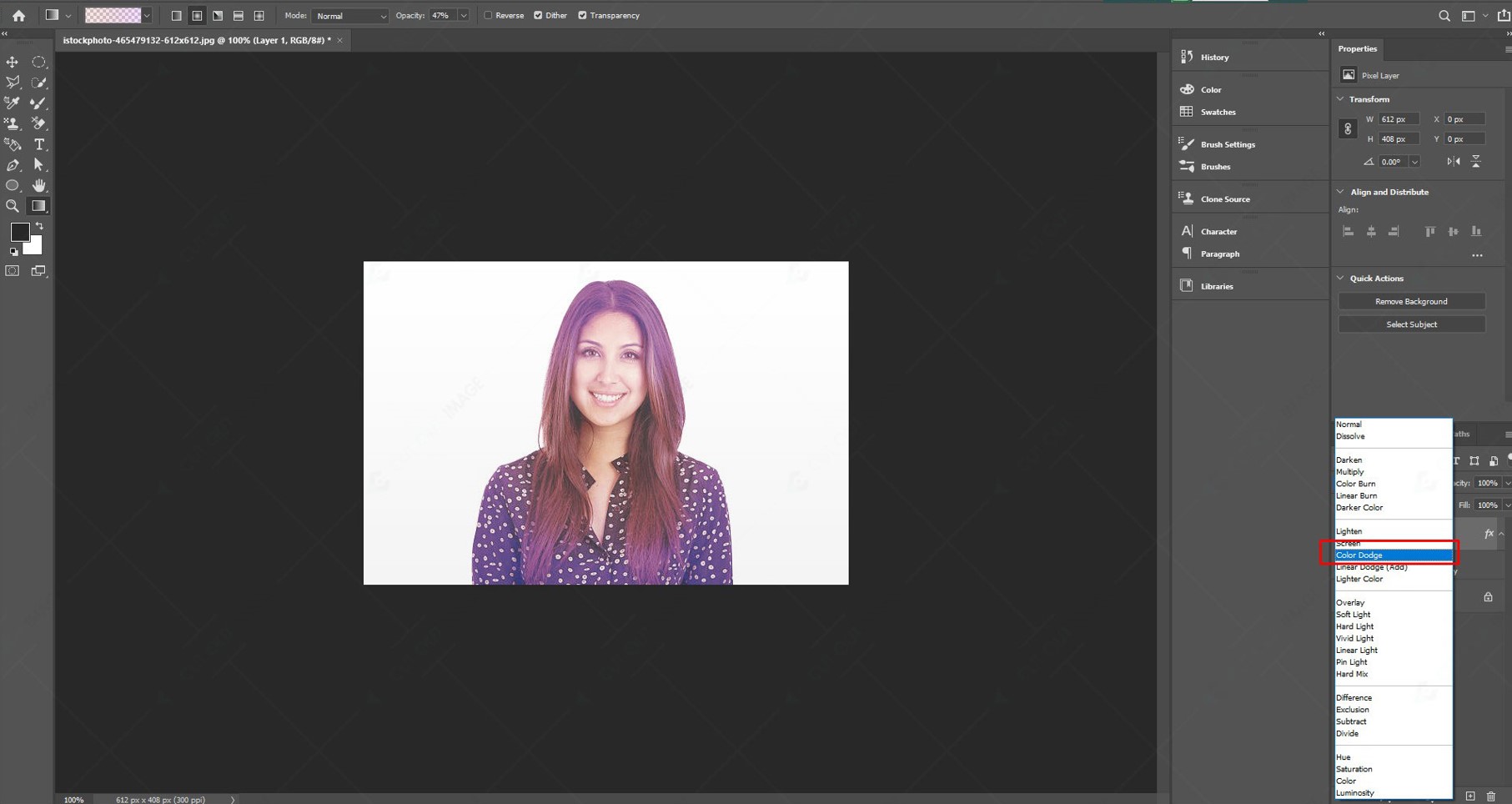
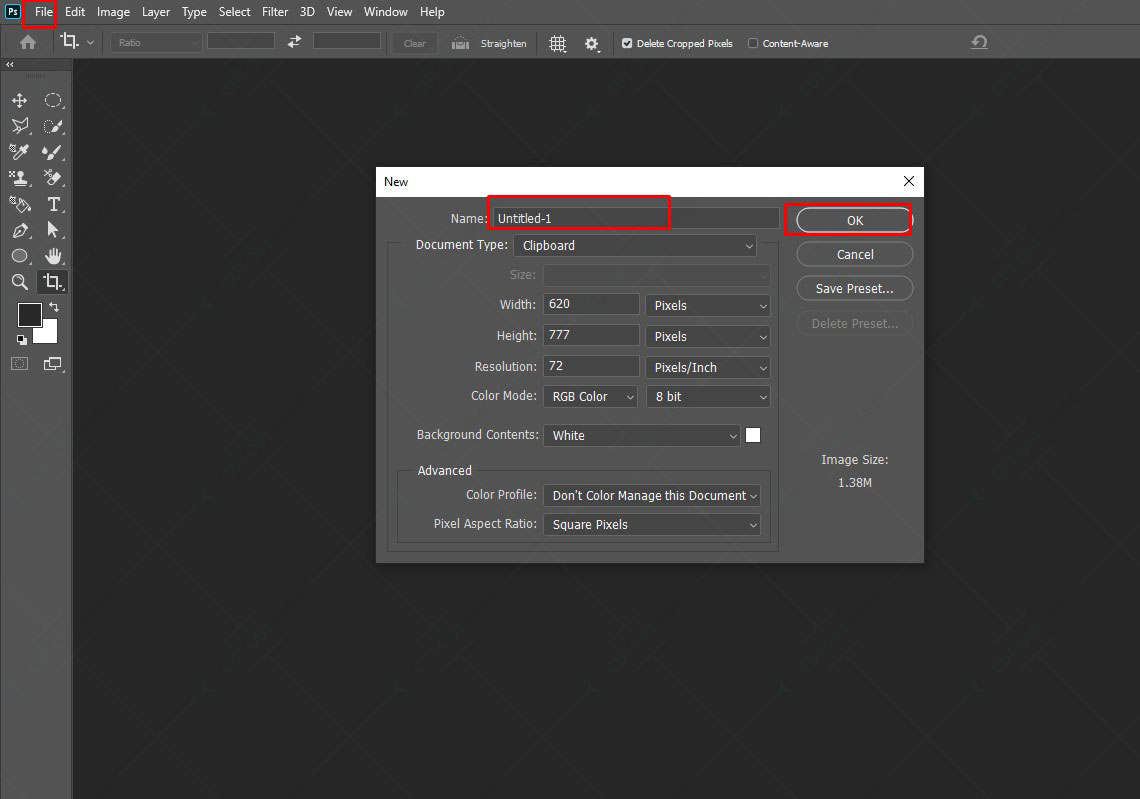
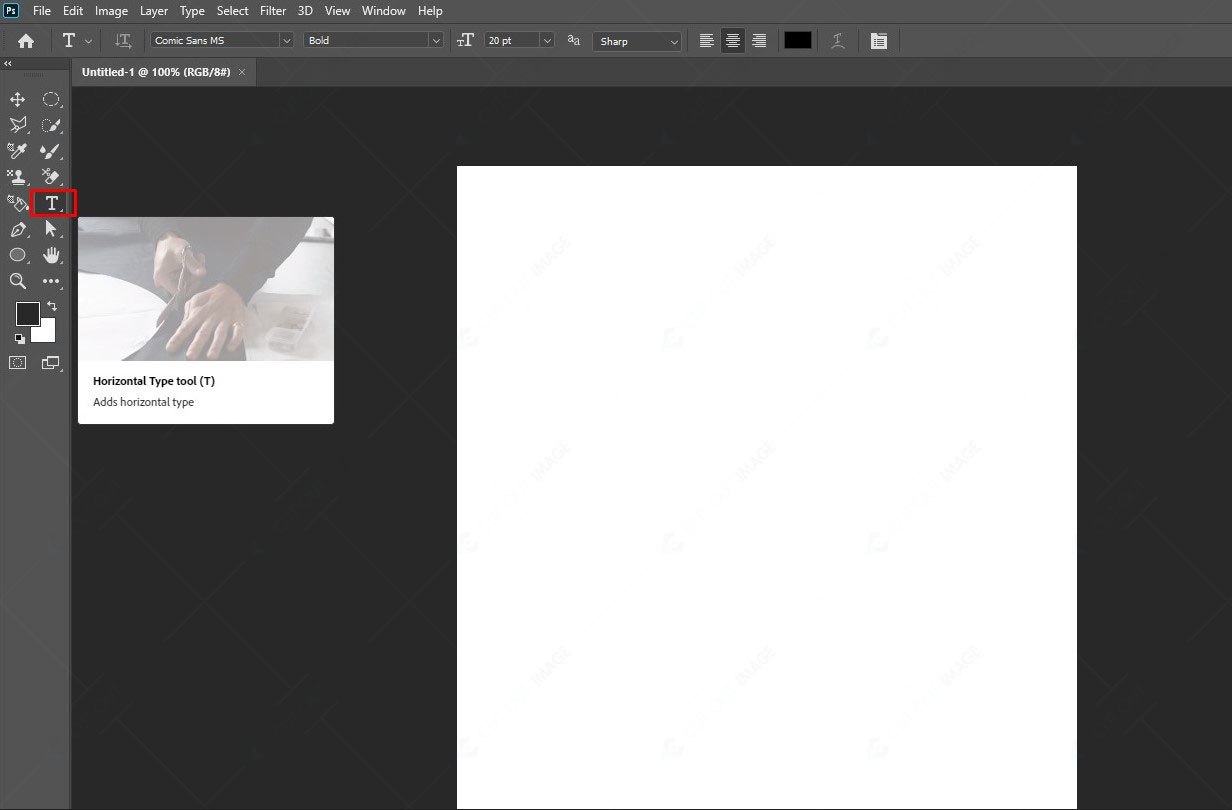
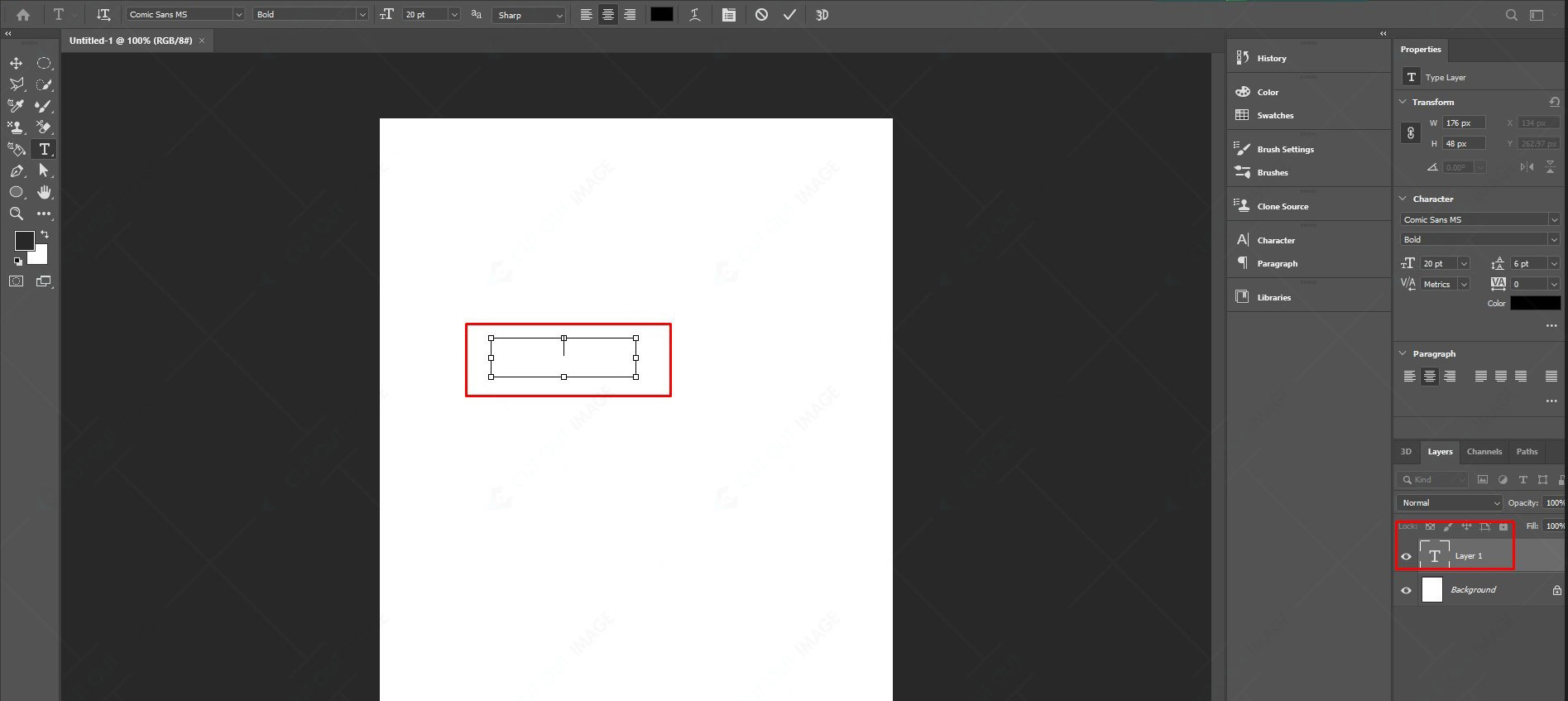
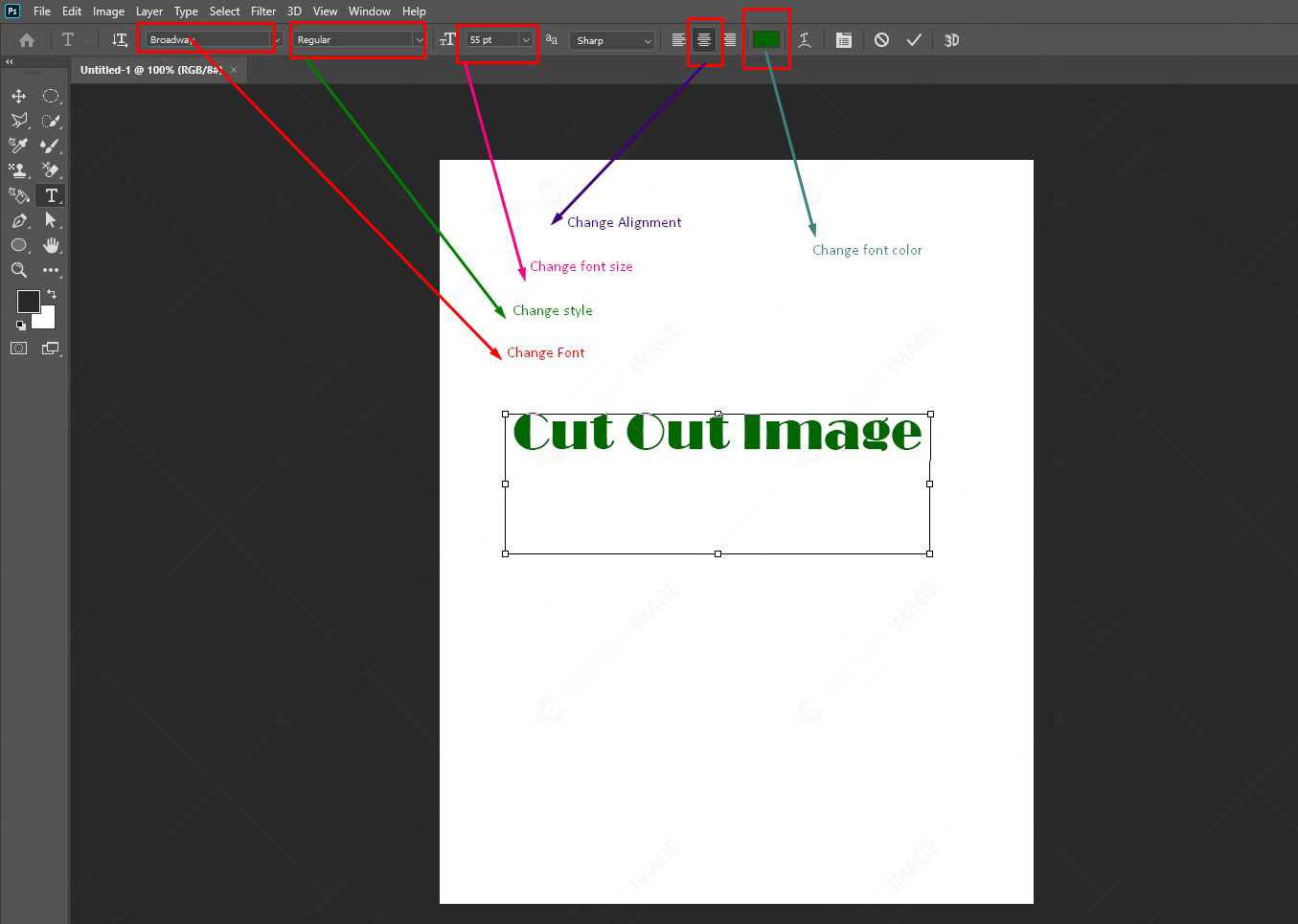
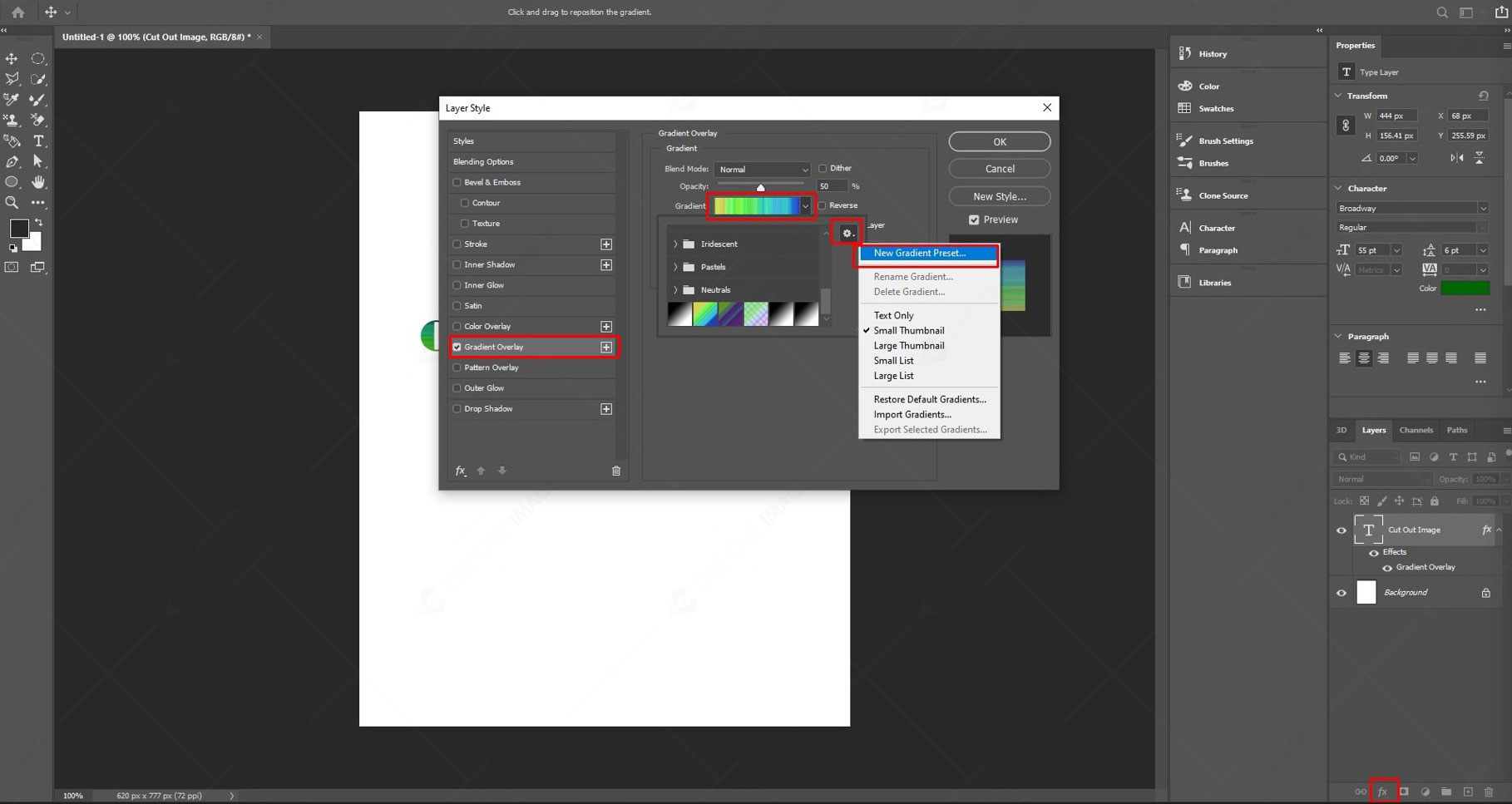
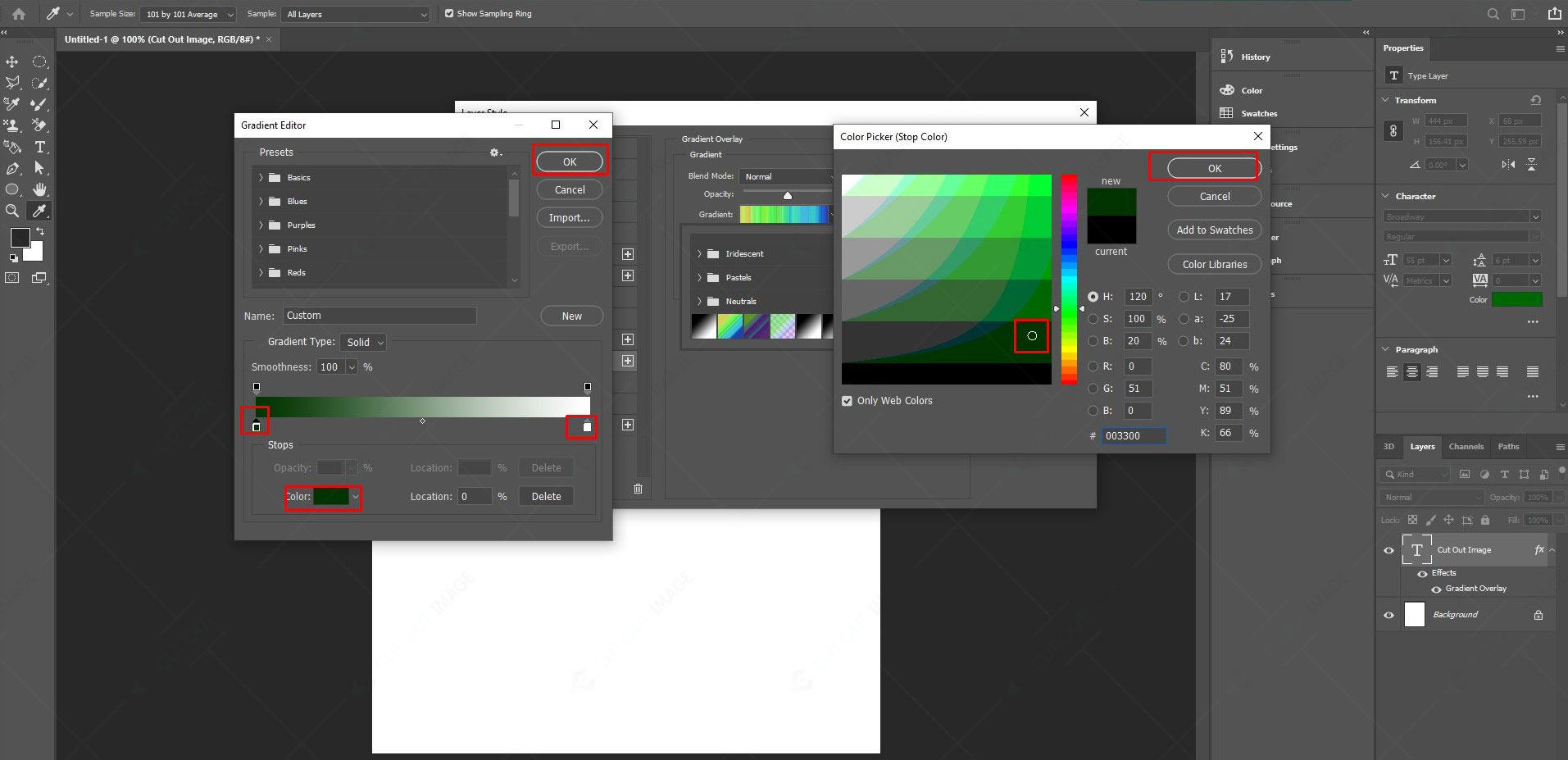
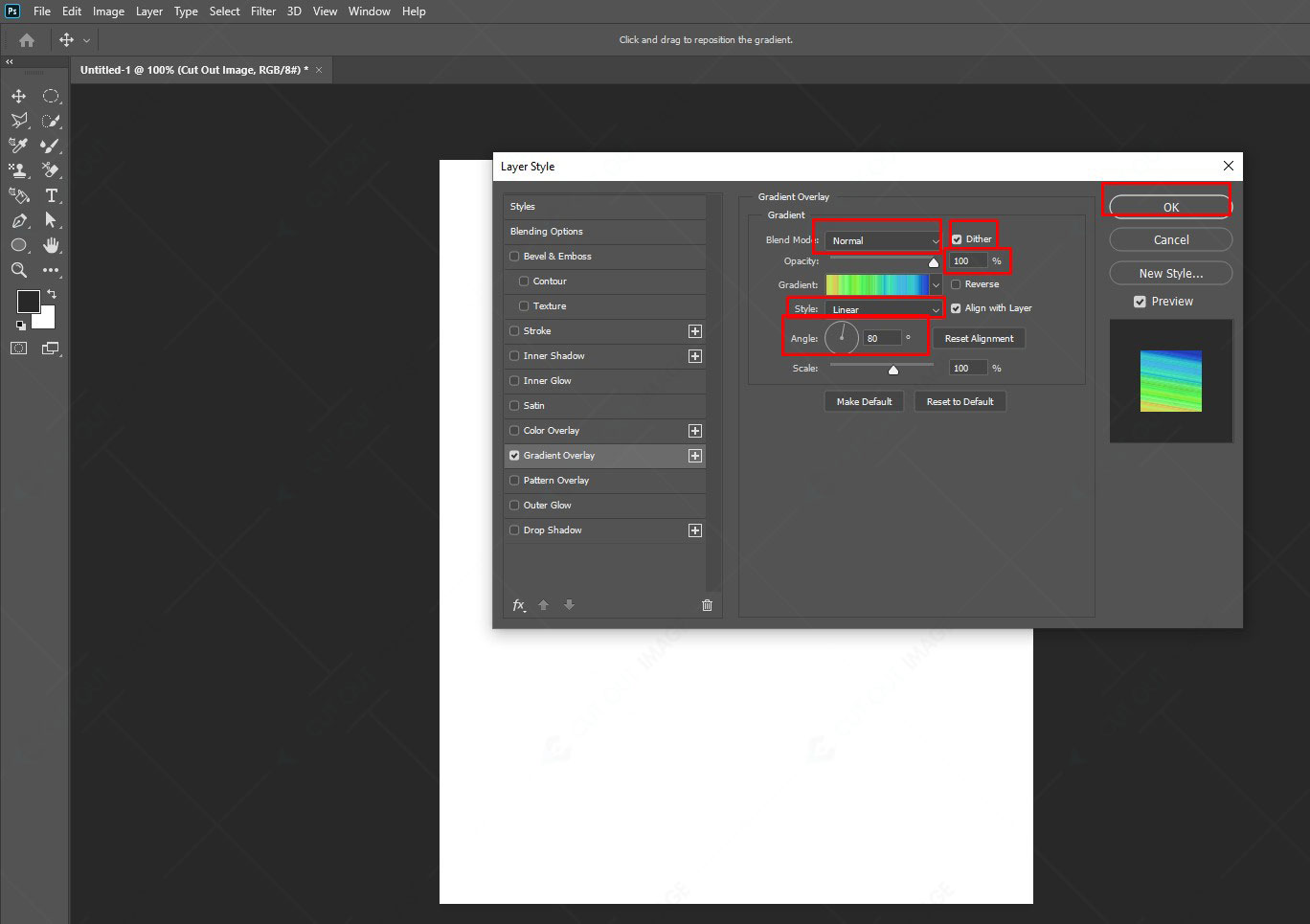

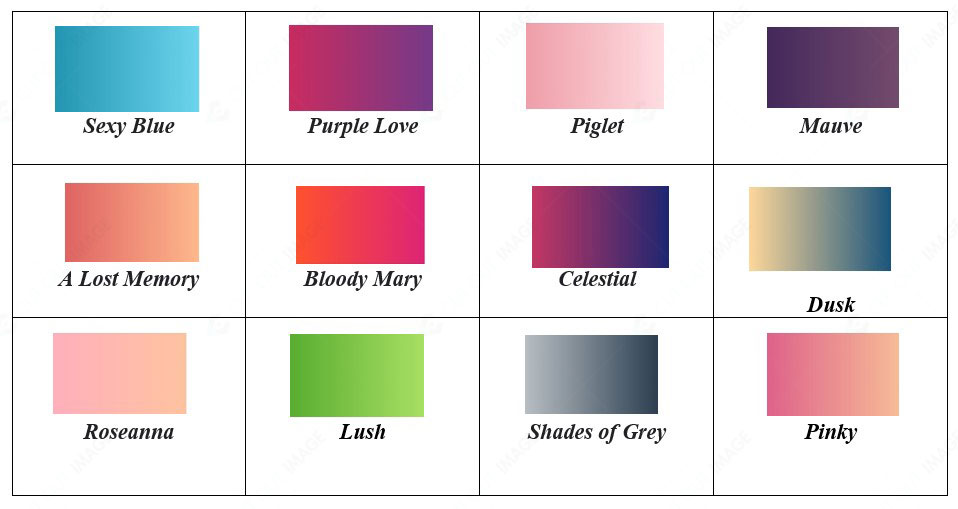
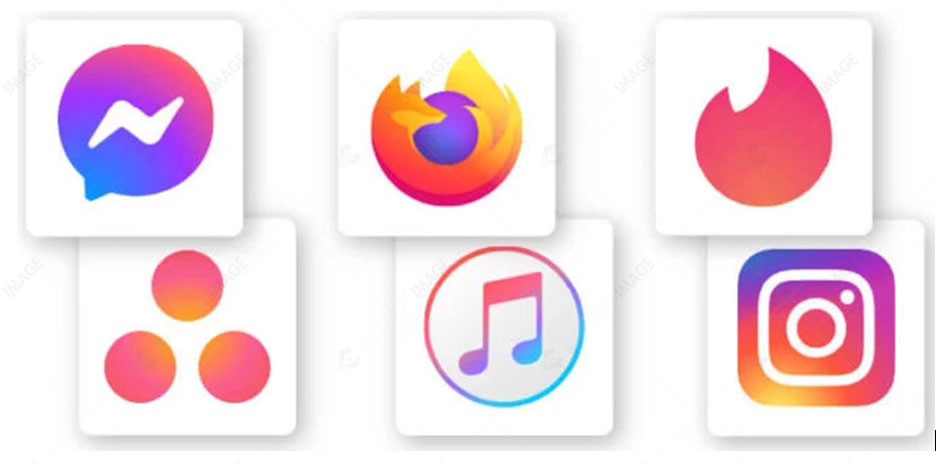
![Hoe maak je een verloop in Photoshop [Deskundig advies]](https://www.cutoutimage.com/wp-content/uploads/2022/08/Practical_Logo.jpg)
![Hoe maak je een verloop in Photoshop [Deskundig advies]](https://www.cutoutimage.com/wp-content/uploads/2022/08/Practical_Packaging.jpg)
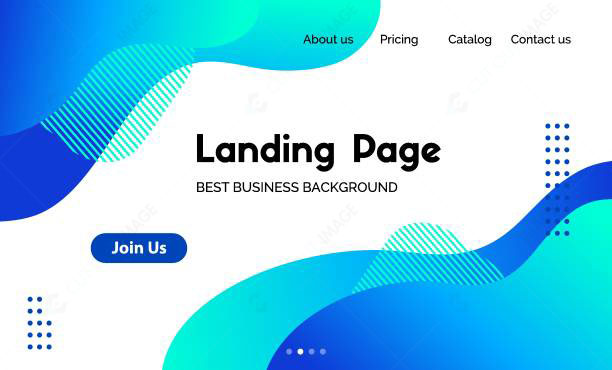
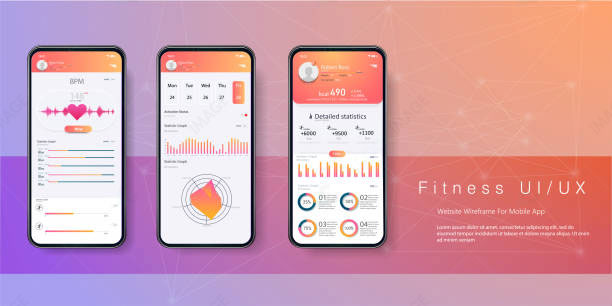
![Hoe maak je een verloop in Photoshop [Deskundig advies]](https://www.cutoutimage.com/wp-content/uploads/2022/08/Practical_Print.jpg)
![Hoe maak je een verloop in Photoshop [Deskundig advies]](https://www.cutoutimage.com/wp-content/uploads/2022/08/practical_Social.jpg)
![Hoe maak je een verloop in Photoshop [Deskundig advies]](https://www.cutoutimage.com/wp-content/uploads/2022/08/Practical_Presentation.jpg)